3 лучшие программы для черчения на компьютере
Программа для черчения на компьютере?
Вычислительная техника проникла во все сферы человеческой деятельности. Не стало исключением и инженерное дело.
Эпоха кульманов и карандашей прошла, теперь для создания качественных чертежей используют специальное ПО и принтеры.
Содержание:
К тому же, использование подобных программ доступно всем желающим, то есть качественные чертежи вышли за пределы конструкторских бюро.
В соответствующем сегменте ПО имеется множество достойных САПР (систем автоматизированного проектирования).
Особое внимание стоит уделить трем представителям: AutoCAD, Компас-3D и NanoCAD. Именно этим программам и посвящен этот материал.
Autodesk AutoCAD
Одна из наиболее востребованных САПР как в среде профессионального проектирования, так и в кругах любителей.
Компания Autodesk постоянно совершенствует черчение на компьютере в autocad, добавляя все больше возможностей. Новые версии выходят регулярно, с периодичностью в год.
Функциональные особенности
Программа для 3d черчения позволяет создавать как двухмерные проекты, так и трехмерные чертежи. При этом возможности рендера трехмерных объектов не уступает полноценным редакторам 3D графики.
Функции 2D моделирования делают из AutoCAD не просто электронный кульман, но мощный инструмент для создания качественных чертежей.
Программа поддерживает работу с чертежами в трех форматах: DWG(закрытый формат для редактирования чертежей AutoCAD), DWF (формат для публикации чертежей) и DXF (формат для работы с чертежами AutoCAD в других программах).
Достоинства и недостатки
Данная САПР имеет множество преимуществ, однако они имеют свою цену. За богатый функционал придется платить много денег.
С другой стороны, имеются более дешевые версии программы с урезанным функционалом (AutoCAD LT) и бесплатная версия для использования в образовательных целях.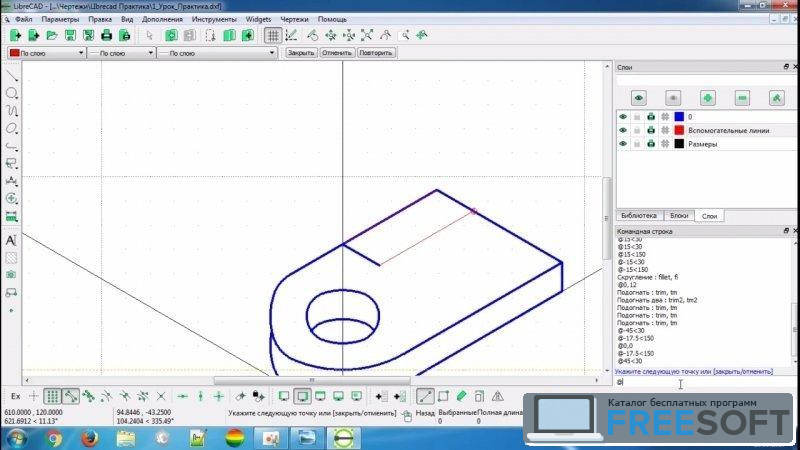
Положительные свойства:
+ Огромный набор инструментов и функций для профессионального проектирования.
+ Поддержка работы с облачными сервисами.
+ Возможность интеграции с электронными таблицами Excel.
+ Большое количество поддерживаемых ОС.
+ Работа с макетами.
+ Возможность работы с 3D принтерами.
Недостатки:
— Высокая стоимость базовой версии ПО.
— Высокие системные требования.
Сфера применения
Применяется AuotCAD в сфере профессионального проектирования оборудования, дизайне, архитектуре и даже в образовательных целях.
Любая современная отрасль производства, нуждающаяся в создании чертежей, не может обойтись без достойного ПО для создания проектов. В большинстве случаев это именно AutoCAD.
к содержанию ↑
Аскон КОМПАС
«КОМПАС» — это целое семейство программных средств для создания электронных чертежей.
Интересно! Основная особенность САПР в том, что разрабатывается она российской компанией и имеет оригинальное вычислительное ядро.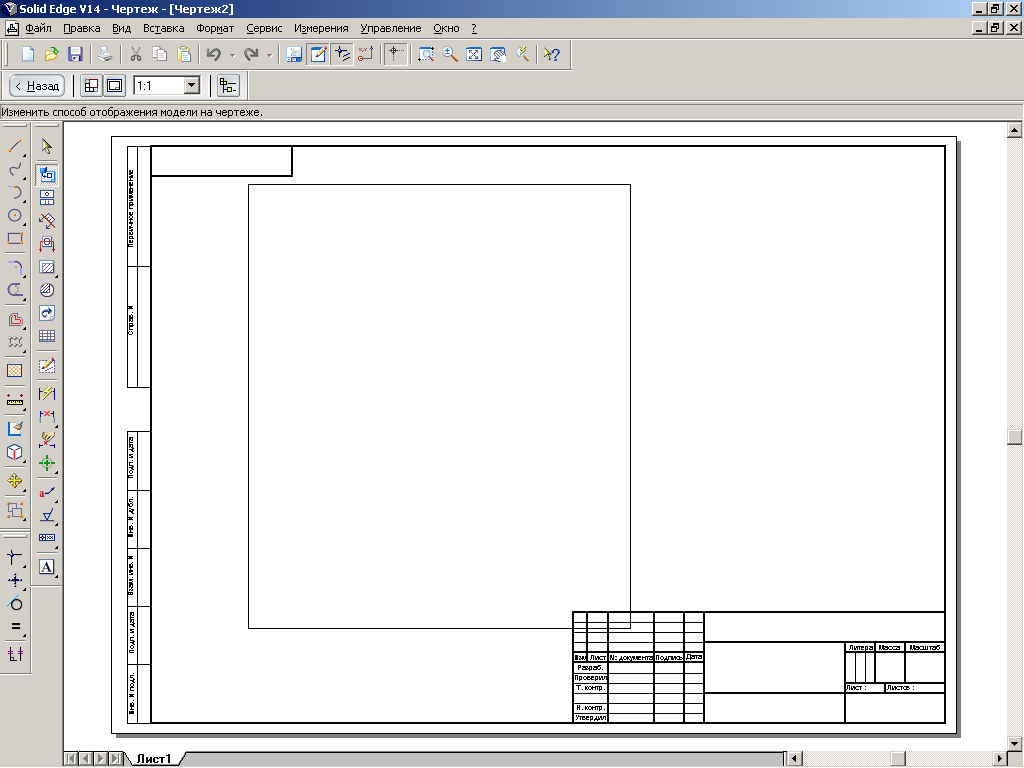 Чертежи, созданные с помощью Компас, полностью соответствуют государственным стандартам.
Чертежи, созданные с помощью Компас, полностью соответствуют государственным стандартам.
Программа для черчения на компьютере Компас позволяет проектировать детали, целые механизмы и даже здания.
Функциональные особенности
Программа поддерживает работу со множеством наиболее распространенных форматов электронных чертежей, что позволяет эффективно сотрудничать с фирмами, пользующимися иными средами проектирования.
Основой для готового чертежа служит 3D модель. При этом данные в 2D чертеже динамически изменяются с редактированием объемной модели.
На основе готового чертежа происходит составление проектной документации, которая полностью соответствует государственным стандартам.
При этом стандарты постоянно обновляются благодаря специальной службе «КОМПАС Аудит».
С 2008 по 2013 существовала программа для черчения на компьютере онлайн от КОМПАС.
Достоинства и недостатки
Программа наиболее распространения на территории РФ, что неудивительно, учитывая разработчиков. Есть и зарубежные локализации, но спрос на них не так велик.
Есть и зарубежные локализации, но спрос на них не так велик.
Среди множества преимуществ стоит отметить такие:
+ Простота освоения и использования.
+ Большая база присоединяемых библиотек.
+ Активная разработка и постоянное совершенствование.
+ Широкий инструментарий.
+ Ориентированность на русского пользователя.
Недостатки:
— Высока стоимость.
— Требовательность к ресурсам компьютера.
Сфера применения
КОМПАС широко применяется как для профессиональной деятельности, так и в образовательных целях.
Бесплатных версий программы не существует, однако в образовательных целях используется более дешевая КОМПАС 3D LT с урезанными функциями.
Множество отечественных предприятий использует данный САПР для создания чертежей и проектной документации для типовых и оригинальных деталей и узлов.
к содержанию ↑Нанософт nanoCAD
Это самая простая программа для черчения на компьютере. Отличительная черта – доступность электронного кульмана.
Отличительная черта – доступность электронного кульмана.
Внешне программа схожа с AutoCAD, но, несмотря на это, программное и математическое ядро самостоятельно разрабатывалось «Нанософт».
Программа – отличная возможность организовать черчение на компьютере для начинающих.Функциональные особенности
Основной функционал соответствует стандартам САПР. Несмотря на это, в программе не реализованные некоторые возможности AutoCAD.
С течением разработки nanoCAD, молодой продукт в сравнении с другими САПР, получает уникальные черты и возможности.
Программа ориентирована на создание двухмерных чертежей, поэтому большинство функций предназначены именно для работы в плоскости.
Также поддерживаются форматы чертежей DWG и DXF, что позволяет редактировать созданные в nanoCAD чертежи в любой современной САПР.
Достоинства и недостатки
В оценке положительных и отрицательных качеств программы необходимо учитывать относительно небольшой возраст продукта и ориентированность на широкую аудиторию.
Достоинства:
+ Невысокая стоимость полной версии, в сравнении с другими САПР.
+ Открытый API, что позволяет разрабатывать собственные приложения.
+ Поддержка российских стандартов проектирования
+ Наличие бесплатной версии.
Недостатки
— Меньший инструментарий.
— Потенциальные проблемы с чтением формата DWG.
— Ограничения в работе с AutoLISP.
Сфера применения
Набор возможностей и функций позволяет применять nanoCAD для создания чертежей и проектной документации. Наличие бесплатной версии расширяет горизонты использования этой программы.
Так, становится возможным использование в образовательных или личных целях. Используется nanoCAD и в производстве, дизайне и архитектуре.
Программы для черчения на компьютере
Среди программных решений в области черчения есть разница между различными приложениями. Какие-то из них обладают большим количеством функций, подходящих профессионалам.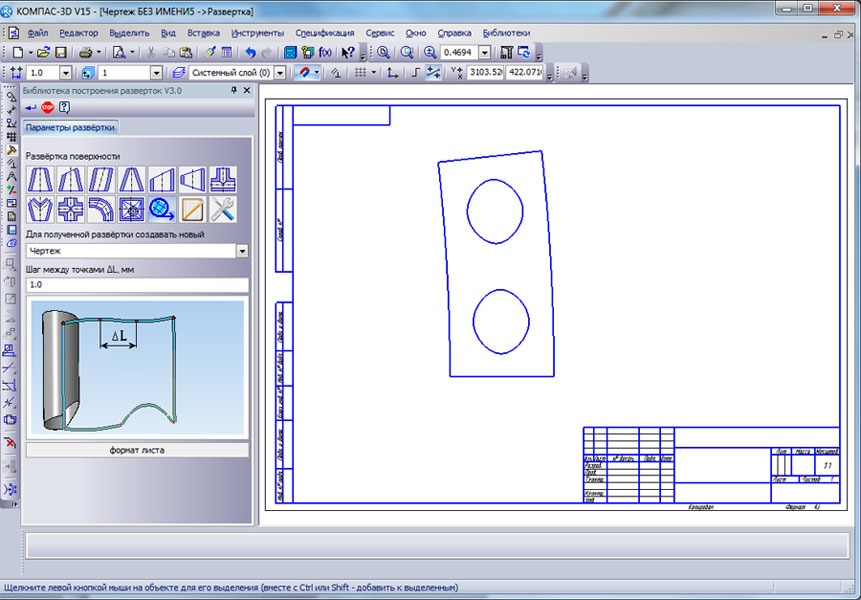 Другие программы могут похвастаться простым внешним видом, который отлично подойдет новичкам в черчении. В статье представлены лучшие программы для черчения, существующие на сегодняшний день.
Другие программы могут похвастаться простым внешним видом, который отлично подойдет новичкам в черчении. В статье представлены лучшие программы для черчения, существующие на сегодняшний день.
КОМПАС-3D
КОМПАС-3D является аналогом AutoCAD от российских разработчиков. Приложение обладает обширным количеством инструментов и дополнительных функций и подойдет профессионалам, работающим с проектированием оборудования, зданий и т.п. Новичкам также не составит труда разобраться в работе с КОМПАС-3D.
Программа подойдет как для черчения электрических схем, так и для черчения домов и других сложных объектов. КОМПАС-3D поддерживает объемное 3D моделирование, что видно по самому названию программы. Это позволяет представить созданные проекты в более наглядном виде.
К минусам, как и большинства других серьезных программ для черчения, можно отнести платность КОМПАС-3D. При первом запуске активируется пробный период на 30 дней, после которого необходимо приобрести лицензию на работу в программе.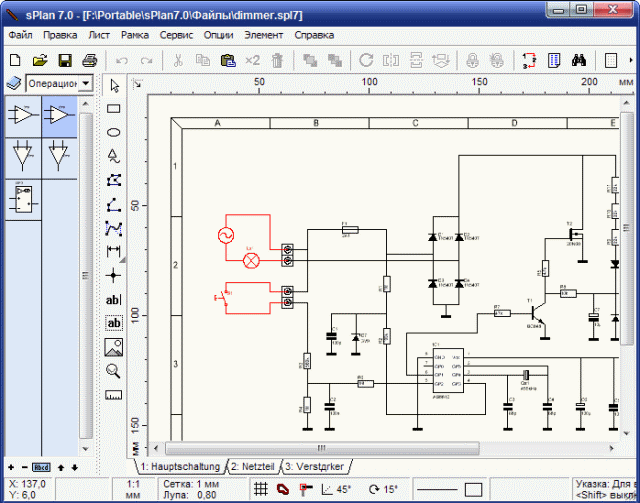
Скачать программу КОМПАС-3D
Урок: Чертим в КОМПАС-3D
AutoCAD
AutoCAD – это самая популярная программа для черчения схем, домов мебели и т.п. Именно она задает стандарты в области инженерного проектирования на компьютере. Современные версии приложения содержат просто впечатляющее количество инструментов и возможностей для работы с чертежами.
Параметрическое моделирование ускоряет процесс создания сложных чертежей в несколько раз. Например, для создания параллельной или перпендикулярной линии вам достаточно будет всего лишь установить соответствующую галочку в параметрах этой линии.
Программа способна работать с 3D проектированием. Кроме этого присутствует возможность задать освещение и текстуру объектам. Это позволяет создать реалистичную картинку для представления проекта.
Минусом программы является отсутствие бесплатной версии. Пробный период составляет 30 дней, как и у КОМПАС-3D.
Скачать программу AutoCAD
NanoCAD
NanoCAD – это простая программа для черчения.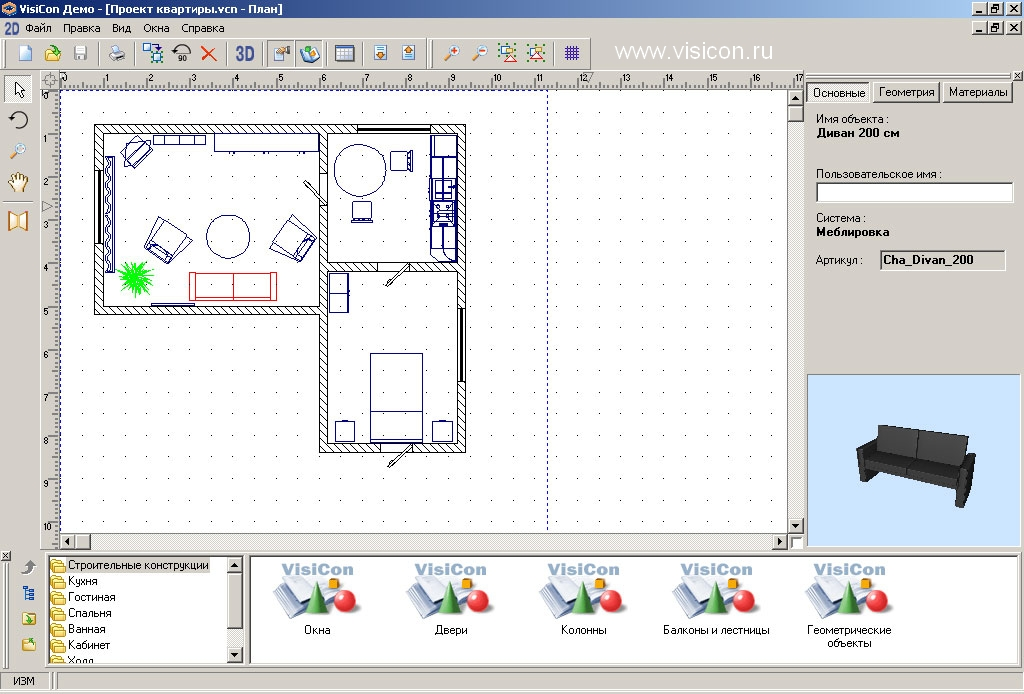 Она во многом уступает предыдущим двум решениям, но отлично подойдет для новичков и обучения черчению на компьютере.
Она во многом уступает предыдущим двум решениям, но отлично подойдет для новичков и обучения черчению на компьютере.
Несмотря на простоту в ней все же есть возможности 3D моделирования и изменения объектов через параметры. К преимуществам относятся простой внешний вид приложения и интерфейс на русском языке.
Скачать программу NanoCAD
FreeCAD
Фрикад – это бесплатная программа для черчения. Бесплатность в данном случае является главным преимуществом перед другим аналогичным программным обеспечением. В остальном программа уступает схожим приложениям: меньше инструментов для рисования, меньше дополнительных функций.
FreeCAD подойдет новичкам и студентам, которые ходят на занятия по черчению.
Скачать программу FreeCAD
ABViewer
ABViewer – еще одно программное решение в области черчения. Отлично показывает себя в качестве программы для черчения мебели и разнообразных схем. С ее помощью вы без труда нарисуете чертеж, добавите выноски и спецификацию.
К сожалению, программа также является платной. Пробный режим ограничен сроком в 45 дней.
Скачать программу ABViewer
QCAD
QCAD – это бесплатная программа для черчения. Она уступает платным решениям наподобие AutoCAD, но вполне сойдет в качестве бесплатной альтернативы. Программа способна преобразовывать чертеж в формат PDF и работать с форматами, поддерживаемыми другими приложениями для черчения.
В целом QCAD является неплохой заменой платным программам типа AutoCAD, NanoCAD и КОМПАС-3D.
Скачать программу QCAD
A9CAD
Если вы только начинаете работать с черчением на компьютере, то обратите внимание на программу A9CAD. Это очень простая и бесплатная программа для черчения.
Простой интерфейс позволит вам без труда сделать первые шаги в черчении и создать свои первые чертежи. После этого можно перейти к более серьезным программам типа AutoCAD или КОМПАС-3D. Плюсы – простота использования и бесплатность. Минусы – сильно ограниченный набор функций.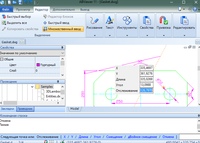
Скачать программу A9CAD
Ashampoo 3D CAD Architecture
Ashampoo 3D CAD Architecture – программа для рисования чертежей, предназначенная для архитекторов.
В данной системе автоматизированного проектирования присутствуют все необходимые инструменты для создания двухмерных и трехмерных чертежей зданий и планов помещений. Благодаря удобному интерфейсу и широкому функционалу будет прекрасным выбором для людей, связанных с архитектурой.
Скачать программу Ashampoo 3D CAD Architecture
TurboCAD
Программа TurboCAD предназначена для создания чертежей различных объектов, как двухмерных, так и объемных.
По своему функционалу весьма схожа с AutoCAD, хотя и обладает лучшими возможностями визуализации трехмерных объектов, и будет неплохим выбором для специалистов в области инженерного дела.
Скачать программу TurboCAD
VariCAD
Система автоматизированного проектирования VariCAD, как и другие подобные программы, предназначена для создания чертежей и объемных моделей.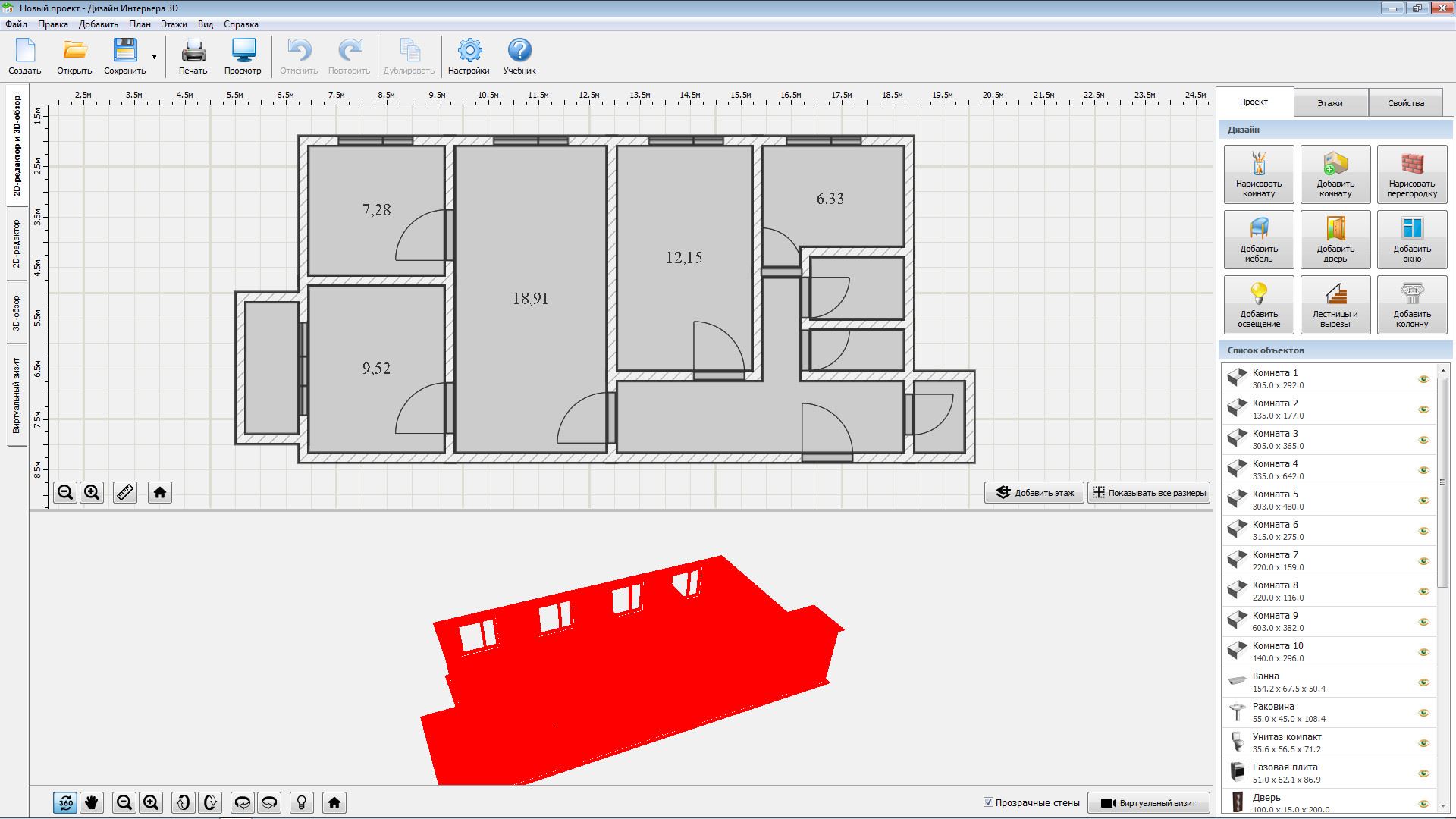
Данная программа, ориентированная, в первую очередь, на людей, связанных с машиностроением, имеет некоторые крайне полезные возможности, такие как, например, вычисление момента инерции изображенного на чертеже объекта.
Скачать программу VariCAD
ProfiCAD
ProfiCAD – программа для рисования чертежей, предназначенная для специалистов в области электроснабжения.
В данной САПР присутствует огромная база заготовленных элементов электросхем, что существенно облегчит создание подобных чертежей. В ProfiCAD, как и в VariCAD существует возможность сохранить чертеж в виде изображения.
Скачать программу ProfiCAD
Вот вы и познакомились с основными программами для черчения на компьютере. Используя их, вы легко и быстро нарисуете чертеж для любых целей, будь то курсовая работа для института или проектная документация для строящегося здания.
Мы рады, что смогли помочь Вам в решении проблемы.Опишите, что у вас не получилось.
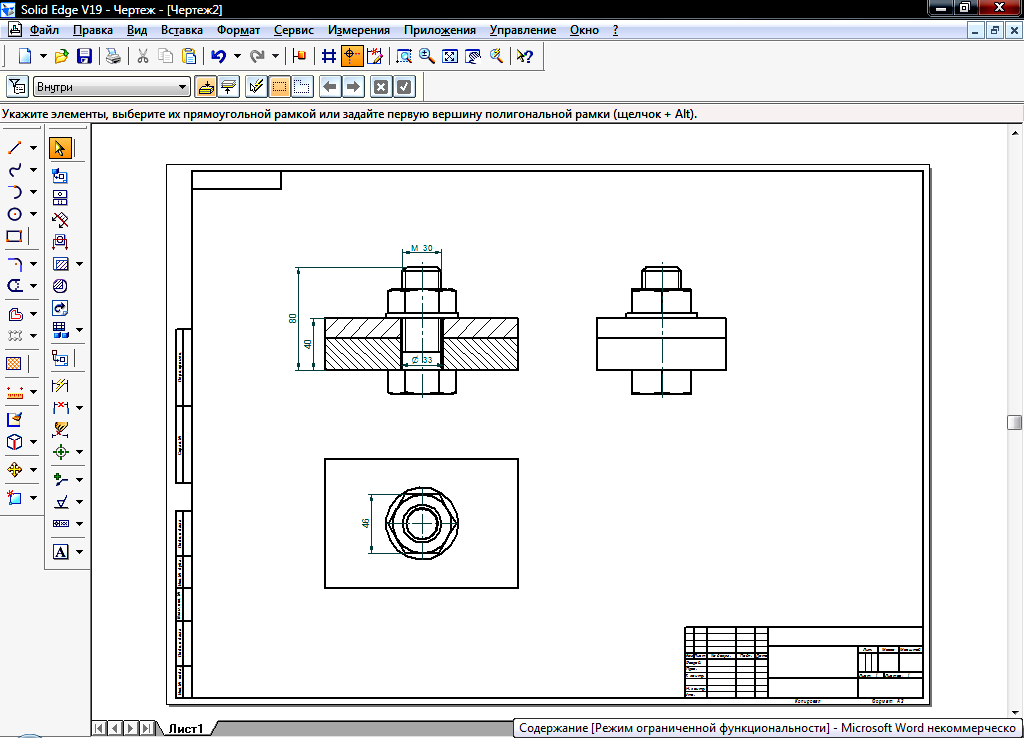 Наши специалисты постараются ответить максимально быстро.
Наши специалисты постараются ответить максимально быстро.Помогла ли вам эта статья?
ДА НЕТТоп приложений для черчения на ПК | Блог системного администратора
С появлением продвинутых программ для черчения, время карандашей и чертёжных досок подошло к концу. Любой ПК с необходимым софтом заменит все принадлежности для черчения разом, а удобный инструментарий поможет сэкономить массу времени на мелочах.
Программы для черчения на компьютере можно условно разделить на две группы — софт для профессионалов с продвинутыми средствами для автоматизированного проектирования и более простые приложения для студентов вузов. В данном топе рассмотрены как платные, так и бесплатные решения.
Помогите развитию проекта, поделитесь статьей в социальных сетях, через кнопки справа ->
FreeCAD
Бесплатная программа для создания трёхмерных моделей. FreeCAD — приложение для начинающих и в данный момент находится в стадии активного тестирования. Благодаря открытому исходному коду, каждый специалист может разработать к нему различные модули. Уже сейчас в приложении есть модули рисования, архитектуры и рендеринга.
Благодаря открытому исходному коду, каждый специалист может разработать к нему различные модули. Уже сейчас в приложении есть модули рисования, архитектуры и рендеринга.
Приложение воспринимает множество форматов, которые понадобятся во время работы: векторная графика, форматы автокад, 3Д модели и многое другое.
FreeCAD разработан в первую очередь для решения задач в области машиностроения — его создатель работает в автомобильном концерне.
ABViewerПриложение для создания схем и чертежей. В распоряжении пользователей удобный функционал, возможность копировать части чертежей, поддержка популярных форматов векторной и растровой графики, печать схем и чертежей из приложения. ABViewer открывает форматы других популярных средств для черчения и моделирования.
Бесплатный пробный период до 45 дней.
Autodesk Autocad
Платная ПО с пробным периодом в 30 дней.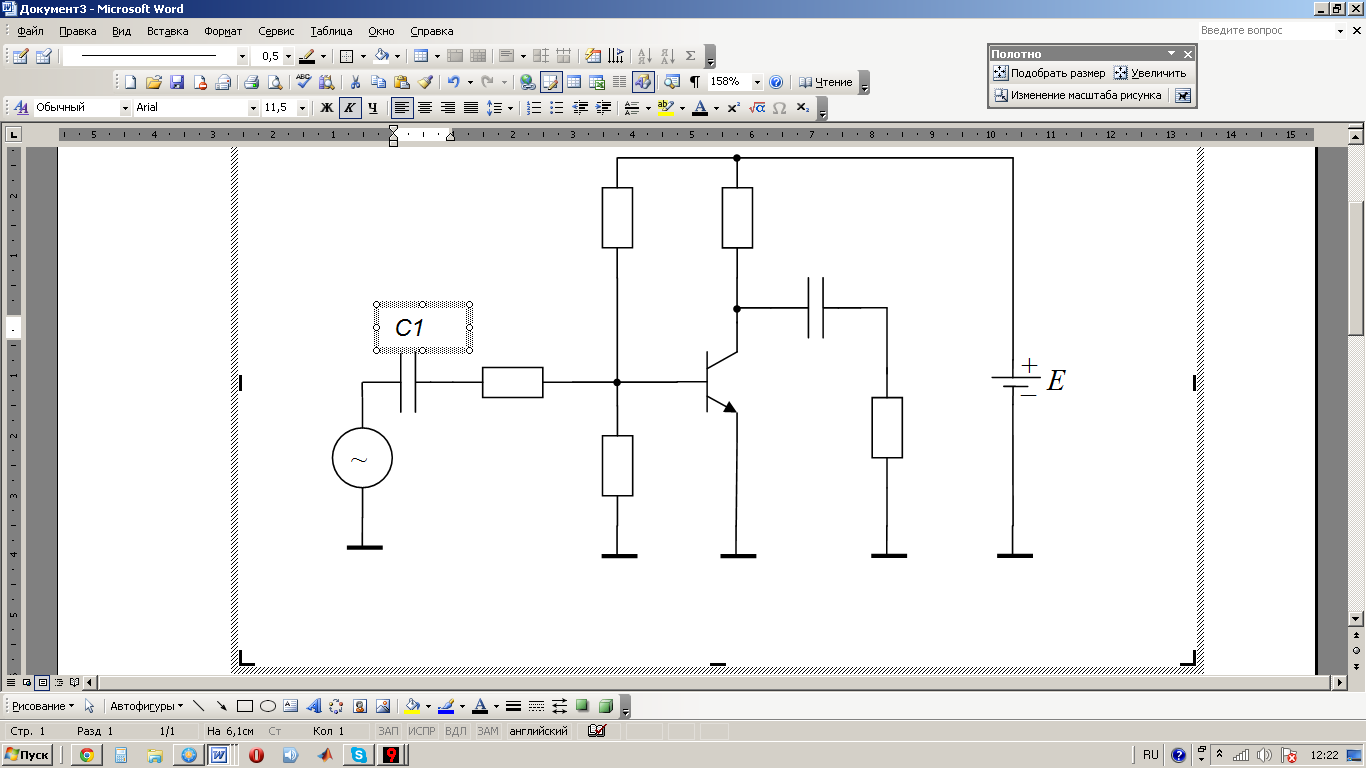 Программа создаёт чертежи, трёхмерные модели и схемы. Autocad содержит массу инструментов для черчения и макетов. Приложение совместимо с 3Д принтерами — можно вывести на печать готовое изделие из интерфейса программы. Это профессиональное приложение позволяет создавать произвольные формы. Популярное приложение среди архитекторов и инженеров.
Программа создаёт чертежи, трёхмерные модели и схемы. Autocad содержит массу инструментов для черчения и макетов. Приложение совместимо с 3Д принтерами — можно вывести на печать готовое изделие из интерфейса программы. Это профессиональное приложение позволяет создавать произвольные формы. Популярное приложение среди архитекторов и инженеров.
nanoCAD
Программа для черчения начального и среднего уровней. Поддерживает 3Д, добавление векторной графики, форматы DWG и DXF, официальный стандарт САПР. Хорошее средство для начинающих. У приложения есть бесплатная версия, но в платной доступен больший функционал. NanoCAD переведён на русский язык.
A9CAD
Приложение для создания 2Д чертежей. Ограниченный функционал A9CAD подойдёт для начинающих пользователей. Утилита открывает файлы формата Autocad, поддерживает слои и содержит немало инструментов для чертежей и схем.
КОМПАС-3D
Профессиональная программа для 2Д и 3Д проектирования. Содержит богатый инструментарий, позволяющий создать чертёж любой сложности. При редактировании 3Д модели, двумерная версия чертежа меняется автоматически. Приложение требовательно к ресурсам компьютера и требует оплаты после пробного периода.
Содержит богатый инструментарий, позволяющий создать чертёж любой сложности. При редактировании 3Д модели, двумерная версия чертежа меняется автоматически. Приложение требовательно к ресурсам компьютера и требует оплаты после пробного периода.
Понравилась статья? Ставьте палец вверх и подписывайтесь на канал Дзен
Чтобы не пропустить интересное, вступайте в группу Вконтакте
Обзор бесплатных 2D САПР / Хабр
В сфере автоматизации проектирования с каждым годом всё сильнее укрепляют свои позиции параметрические трёхмерные САПР. Полезность такого подхода в инженерном деле сейчас не вызывает сомнений, и сфера применения такого подхода обширна.
Тем не менее, в инженерном деле остаётся место и для традиционного двумерного проектирования, и для этого есть соответствующие инструменты.
В комментариях под статьями на тему САПР (например 1, 2) на Habr попадаются упоминания о том, кто чем пользуется, и порой сведения оказываются неожиданными. А ещё остается открытым вопрос о доступной (а желательно бесплатной) САПР с правом коммерческого использования для мелких предпринимателей и мастеровых людей.
А ещё остается открытым вопрос о доступной (а желательно бесплатной) САПР с правом коммерческого использования для мелких предпринимателей и мастеровых людей.
Двумерные САПР остаются по-прежнему востребованными по многим причинам.
Во-первых, они предлагают классический подход к проектированию, когда всё продумывает человек, а программа служит только для автоматизации графической рутины. Это привычно как черчение карандашом на листе миллиметровки, потому такие САПР легче в освоении, особенно для тех, кто изучал начертательную геометрию и инженерную графику.
Во-вторых, инженерам удобно работать с накопленным за долгие годы наследием из чертежей, а в проектах модернизации старых изделий приходится опираться на бумажные чертежи из архивов.
В 2D САПР удобно делать эскизы, теоретические построения, выполнять различные схемы и поэтажные планы, оформлять конструкторскую и технологическую документацию.
Кроме того, в некоторых случаях плоских чертежей и вовсе достаточно для полноценной реализации задуманного: например, для резки листовых материалов на фрезере или лазерном резаке с ЧПУ.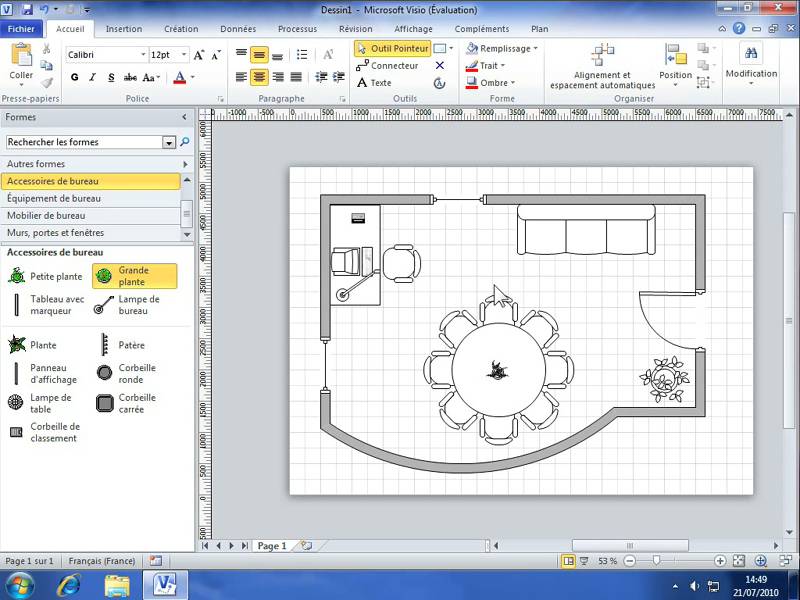
Также двумерные САПР как правило более доступны по цене и имеют низкие требования к аппаратной части компьютеров.
В каждой из таких систем хочется видеть как минимум такой перечень наиболее полезных возможностей:
- Слои.
- Блоки.
- Объектные привязки.
- Фильтры для быстрого выбора объектов по различным признакам.
- Пользовательские системы координат.
- Штриховки и заливки цветом.
- Размеры и тексты со стилями оформления, таблицы.
- Аннотации с масштабами.
- Работа в пространстве модели и пространстве листов с видовыми экранами.
- Поддержка популярных форматов данных.
Предлагаю к рассмотрению бесплатные для коммерческого применения и Open Source двумерные САПР.
DraftSight
Известный продукт от Dassault Systèmes, когда-то он входил в состав пакета SolidWorks для совместимости с AutoCAD и назывался DWG Editor.
Рис. 1. DraftSight хорошо поддерживает чертежи из AutoCAD
DraftSight хорошо поддерживает чертежи из AutoCAD
DraftSight поддерживает работу с форматами DWG и DXF в качестве основных форматов, предлагает как ленточный, так и классический интерфейс как в старых версиях AutoCAD.
Для черчения DraftSight предоставляет весь вышеупомянутый «джентельменский набор». Кроме этого, DraftSight умеет:
- Экспорт чертежей в PDF и SVG.
- В качестве основного формата данных используются DWG и DXF.
- Кроме работы с чертежами можно просматривать 3D модели из файлов DWG и DXF.
- Сходство с AutoCAD.
DraftSight это универсальная классическая САПР, потому пользователь должен сам подготовить себе шаблоны оформления чертежей в соответствии с нужными ему отраслевыми стандартами.
Кроме бесплатной версии, разработчики предлагают платную подписку за 150 долларов в год либо единоразовый апгрейд до профессиональной версии за 300 долларов — пожалуй, это одна из самых доступных коммерческих САПР.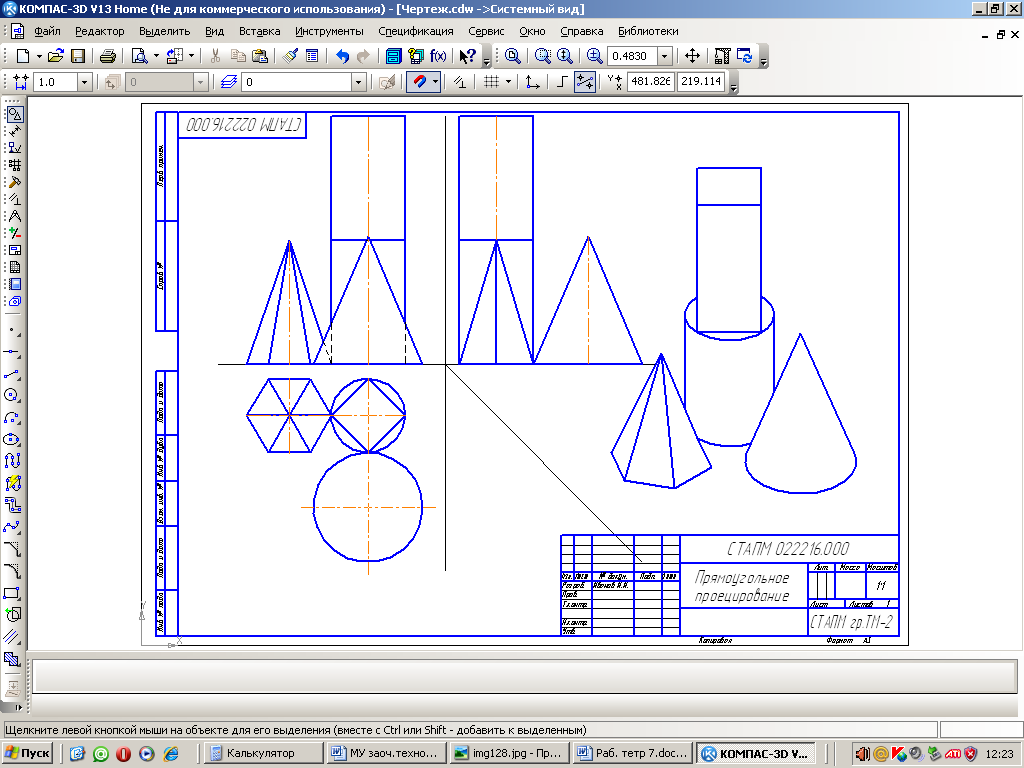
Пользователям профессиональной версии становятся доступны дополнительные функции: новые команды, библиотека элементов оформления и блоков стандартных изделий для механики и архитектуры, сравнение чертежей, пакетная печать, подложки PDF и API для автоматизации.
К недостаткам можно отнести неприятный маркетинговый ход: в UI бесплатной версии остаются видимыми некоторые элементы (например Toolbox, QuickModify, BatchPrint), которые работают только в платной профессиональной версии.
В целом же программа позволяет работать с чертежами с достаточным уровнем комфорта и может считаться конкурентом AutoCAD LT.
Для активации бесплатной лицензии нужен интернет.
Поддерживаемые платформы: Windows, macOS, Linux. Лучше всего DraftSight реализован для Windows и пребывает в актуальном состоянии: периодически выходят обновления и патчи. Версии для Linux и macOS находятся в состоянии бета-версии.
nanoCAD
Следующий участник обзора — nanoCAD от компании Нанософт, который читателям Хабра уже хорошо известен.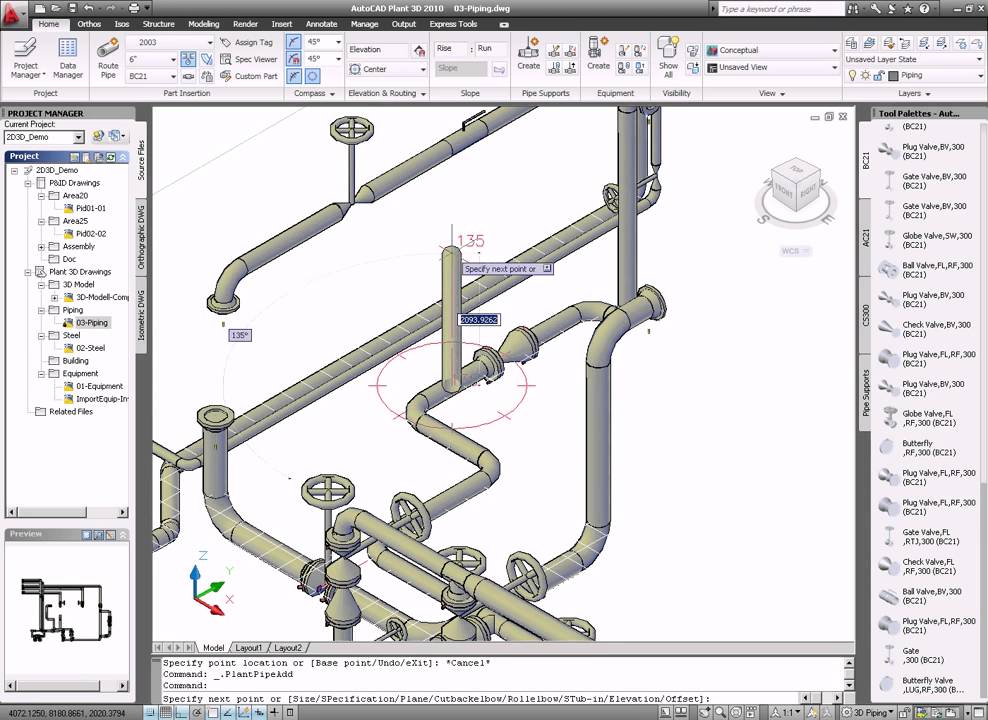 Это еще один универсальный «электронный кульман».
Это еще один универсальный «электронный кульман».
Рис. 2. Строим ракету в nanoCAD
nanoCAD также предлагает все основные удобства для черчения, кроме того, nanoCAD отличается такими особенностями:
- Поддержка отечественных стандартов, текстовые и размерные стили шрифтов по ГОСТ 2.304-81, а размеры оформляются как по ЕСКД и СПДС.
- Хорошая поддержка DWG (как основной рабочий формат файлов) и DXF.
- Поддержка подложек PDF.
- Просмотр 3D моделей в форматах DWG и DXF.
В целом nanoCAD достаточно хорош для полноценного проектирования в 2D. Мне даже пришлось некоторое время использовать его в конструкторской работе из-за вынужденной задержки с получением лицензии на AutoCAD.
К недостаткам можно отнести устаревание программы — развитие nanoCAD остановилось на версии 5.1 в 2013 году. По крайней мере программа по-прежнему располагается на сайте Нанософт и в личном кабинете пользователя можно получить файл бесплатной коммерческой лицензии, и есть надежды на обновление.
nanoCAD разрабатывается только под Windows.
DoubleCAD XT 5
DoubleCAD XT 5 — еще один бесплатный САПР класса «электронный кульман», напоминающий AutoCAD LT и nanoCAD вместе взятые.
Во многом аналогичный вышеописанным САПР своим джентельменским набором функций для черчения.
Рис. 3. DoubleCAD XT с примерами и библиотекой элементов
Положительные особенности:
- Присутствует режим динамического ввода размеров.
- Есть библиотека элементов в блоках.
- Инструмент «стена» для архитектурных проектов, возможность просматривать трехмерные модели и делать из них плоскую проекцию для чертежа.
- Еще в комплекте с программой идёт интересный набор чертежей и технических иллюстраций в качестве примеров.
- Поддерживаются форматы DWG и DXF для импорта и экспорта, импорт из SketchUP.
Недостатки:
- Собственный формат данных в качестве основного.
- Цветовая гамма пользовательского интерфейса на любителя, впрочем, тёмная тема сейчас в тренде.

- Развитие программы остановилось еще в 2012 году и никаких новостей не слышно, а платные версии даже название сменили на TurboCAD.
Для работы в бесплатной версии нужно получить серийный номер и код активации.
Приложение разработано только для Windows и настолько устарело, что я сомневаюсь, стоило ли добавлять его в обзор.
Siemens Solid Edge 2D Drafting
Siemens Solid Edge 2D Drafting это самый тяжеловесный участник нашего обзора.
Он отличается богатством возможностей, именитостью компании-разработчика и размером установочного пакета — 2,8 Гб. Разработчики из Siemens не стали отделять 2D САПР от полновесного трёхмерного параметрического САПР: при установке выбирается бесплатный режим работы — двумерное черчение и просмотр трёхмерный моделей, при этом устанавливается и всё остальное, но в нашем случае оно будет просто занимать место на диске.
При знакомстве с программой обращают на себя внимание такие возможности:
- Параметрическое черчение, которое позволяет задавать зависимости между элементами чертежа и указывать размеры, меняя которые можно управлять геометрией других элементов на чертеже. Числовые параметры с чертежа собираются в таблицу, в которой можно составлять расчеты зависимых параметров.
- Поддерживаются ограничения (constraints), такие как соединение, параллельность, концентричность, коллинеарность, параллельность, перпендикулярность, симметрия и другие.
- Стили размеров и аннотаций в соответствии с различными системами стандартов.
- Также есть выноски для обозначения позиций, настраиваемые обозначения сварки, знаки обработки поверхностей, допуски, таблицы, расчеты по формулам.
- Поддержка DWG и DXF, возможность открывать модели в форматах Parasolid, IGES и STEP.
- Просмотр и снятие размеров с трёхмерных моделей вышеперечисленных форматов.
- Визуализатор KeyShot 7 в пробном режиме в нагрузку 🙂
Рис. 4. Обозначение сварки в Solid Edge 2D
Рис. 5. Параметрические связи и оформление размеров в Solid Edge 2D
Мое личное впечатление — здесь всё серьезно. Программа мощная и требует изучения и набивания руки для продуктивной работы, после чего ее можно будет эффективно использовать для выполнения чертежей даже в профессиональной среде.
Есть и ложка дёгтя в бочке мёда:
- Частичная поддержка стандартов оформления, например при выборе стандартов ЕСКД штампы основной надписи на чертежах не соответствуют стандарту.
- Импорт трёхмерных моделей DWG показал себя нестабильным, по крайней мере это можно ожидать, так как Solid Edge имеет собственный формат данных.
- Устанавливается много лишнего в нагрузку.
- Поддерживается только Windows, что среди САПР, к сожалению, в порядке вещей.
QCAD и LibreCAD
QCAD и LibreCAD — известные кроссплатформенные open source программы для двумерного проектирования. Я разместил их в обзоре вместе, так как эти программы не только похожи визуально, но и наследуют общую кодовую базу.
Для привычных к AutoCAD-подобным САПР пользователей эти два приложения могут показаться неудобными. Но некоторые находят для себя подход к проектированию в QCAD и LibreCAD интуитивно понятным и удобным, так что это дело вкуса.
QCAD разрабатывается по большому счёту одним человеком и даже коммерциализирован в виде QCAD Professional: собранное приложение упаковано вместе с плагином для поддержки формата DWG и библиотекой стандартных изделий.
В Professional версию входит модуль Command Line Tools для пакетной конвертации CAD файлов. А QCAD/CAM это версия Professional с CAM модулем для получения G-code.
Рис. 6. QCAD прост и аккуратен
Доступный для скачивания установочный пакет по умолчанию содержит QCAD Professional в Trial режиме. Чтобы пользоваться QCAD бесплатно — придется отключить эти плагины вручную, или собрать Community Edition из исходников самостоятельно. Впрочем, если программа очень понравилась, то Professional версия обойдется всего в 33 евро, а CAM аж в 89 евро 🙂 Для обучения пользователей автор продаёт учебник в электронном и бумажном виде.
Особенности:
- Поддерживает плагины на ECMAScript, импорт и экспорт SVG.
- Программа и сайт выглядят приятно.
GitHub
В свою очередь, LibreCAD это форк от QCAD Community Edition, который поддерживается командой энтузиастов и тоже имеет сообщество активных пользователей. Для LibreCAD собираются пакеты под все популярные операционные системы без каких-либо коммерческих плагинов.
Рис. 7. LibreCAD и его настройки
Преимущества:
- Поддерживается экспорт в SVG.
- Есть возможность расширения программы плагинами.
- Библиотека LibreDWG в дистрибутив не входит из-за несовместимости лицензии GPLv3 с GPLv2.
- Пользовательский интерфейс, честно говоря, так себе.
- Ассортимент функций еще скромнее чем у QCAD.
Обе САПР QCAD и LibreCAD используют DXF в качестве собственного формата данных. И обе они не поддерживают 3D совершенно, даже для просмотра. Пространство листа и видовые экраны не поддерживаются.
Поддерживаемые платформы: Linux, macOS, Windows, FreeBSD и другие Unix при сборке из исходников.
GitHub: https://github.com/LibreCAD/LibreCAD
ZCAD
ZCAD
это open source проект, который изначально разрабатывался как электротехнический САПР, но с недавнего времени автор разработал и универсальную версию.
Рис. 8. ZCAD в электротехнической конфигурации
Разработка программы подробно освещается автором в отдельной теме на форуме dwg.ru. Автор рад общению с пользователями и любезно предоставил список преимуществ и недостатков своего продукта.
Преимущества:
- По принципам устройства пользовательского интерфейса ZCAD приближен к классическому AutoCAD, интерфейс можно настраивать, возможно добавление пользовательских кнопок (путем редактирования файла меню).
- Поддерживает очень большие чертежи.
- Есть все базовые инструменты управления чертежом: слои, типы линий, толщины линий и прочее, практически весь «джентльменский набор 2D САПР».
- В качестве собственного формата файлов используется DXF 2000.
Есть и свои недостатки:
- Отсутствие некоторых примитивов, наиболее критично: штриховка и дуговые сегменты в полилиниях.
- Отсутствие некоторых привычных команд, таких как «продлить», «обрезать».
- Выбор инструментов образмеривания тоже не большой.
- Отсутствие поддержки пространства листа и видовых экранов, работать можно только в пространстве модели.
- Не очень аккуратная локализация пользовательского интерфейса и мелкие баги, так как автор работает над программой практически в одиночку.
К сожалению, в электротехнике я ничего не смыслю, так что по достоинству оценить электротехническую версию не могу. А в универсальной версии пока что не хватает некоторых упомянутых возможностей. Но проект активно развивается и автор рад желающим присоединиться к нему.
Установочный пакет публикуется для Windows, но так как ZCAD разработан на Free Pascal в среде Lazarus, то его можно собрать из исходников и для Linux.
GitHub
Как видите, бесплатный 2D САПР с правом коммерческого использования не только существует, но даже есть из чего выбрать.
На этом всё, желаю всем воплощения ваших идей в металле.
DWG FastView Pro-CAD Viewer 2.4.1
Программы на Андроид для черчения: ТОП лучших
Для черчения на Андроид вы можете использовать специальные программы заметно упрощающие процесс. Приложения доступны бесплатно в Google Play.
Программы для черчения, архитекторов и дизайнеров на Андроид в цифровом магазине Google Play появляются с завидной регулярностью: некоторые помогают рисовать в векторе, другие – планировать расположение объектов в кадре, третьи – рассчитывать площадь геометрических фигур, взаимодействуя с целой коллекцией формул и расчетов.
Казалось бы, среди столь обширной коллекции приложений обязаны затесаться и программы для черчения, но, как подсказывает практика, дела в жанре обстоят иначе. Кроме давно известного AutoCAD и взглянуть не на что! А потому – придется искать самородки, не обращая внимания на ограненный алмаз:
CAD Touch Free
Скачать в Google Play
Новичок жанра на Андроид с интуитивным интерфейсом, продуманной рабочей панелью (кнопки располагаются там, где и должны, но, если по каким-то причинам оформление не подходит, детали легко поменять, недолго покопавшись в настройках) и двумя режимами взаимодействия с чертежами и заранее подготовленными моделями.
Да, разработчики действительно предлагают просматривать и изменять стандартные 2D заготовки (поддерживаются разные форматы, и DWG от AutoCAD – тоже на месте), и изучать 3D объекты и целые сцены.
И, хотя с поставленной задачей иногда не справляются и компьютеры, в CAD Touch Free оптимизация доведена до совершенства: ни ошибок, ни лагов, ни долгих загрузок. Единственное, с чем могут возникнуть проблемы – с использованием облачных хранилищ, с которых идет загрузка исходников. А вот остальное работает, как швейцарские часы.
DWG FastView-CAD Viewer & Editor
Скачать в Google Play
Полнофункциональная графическая лаборатория для черчения, открывающая чертежи и документы, воссозданные в AutoCAD и иных сервисах, доступных на компьютерных операционных системах.
Из плюсов DWG FastView – бесплатное распространение (без рекламы разработчики не обошлись, но платить за подписку ежемесячно тут точно не придется), поддержка экспорта в форматах, вроде PDF, BMP или JPG (при желании на оцифрованных изображениях можно оставлять пометки для дополнительной ясности), возможность передачи получающихся работ в облачные хранилища.
С точки зрения оформления – программа слегка перегружена. Нижняя рабочая панель, частенько находящаяся над рекламным баннером, съедает слишком много свободного пространства, заставляя часами изменять детализацию или же менять способ отображения кадра.
Еще одна проблема – странные фантомные нажатия, появившиеся после некоторых обновлений приложения. Там, где размещаются уже готовые геометрические фигуры по неизвестным причинам появляются еще и «запасные», сильно мешая процессу. О проблеме разработчики знают, но исправлять ситуацию, словно и не спешат.
GnaCAD
Скачать в Google Play
Графический компаньон на Андроид, способный с легкостью открывать 2D и 3D чертежи любых объемов (да еще и не важно откуда – из внутренней или внешней памяти, FTP или облачных хранилищ), а затем – открывать доступ к точечному и гибкому редактированию.
Из плюсов GnaCAD – возможность работать с чертежами в полуавтоматическом режиме, когда линии прокладываются по точкам и координатам, а не вручную. Еще тут легко добавлять дополнительную текстовую информацию для коллег, которым еще предстоит столкнуться с рабочими файлами, и добавлять линии «черновика», которые стираются в одно нажатие, но помогают заранее понять, еще до изменения файла, к каким последствиям приведут корректировки.
И напоследок – программа GnaCAD не страдает от рекламы и не заставляет каждые пять минут прерываться на просмотр промо-роликов и уведомлений, занимающих половину рекламы. Работать тут можно бесплатно и без перерывов.
qgamer.ru
Как открыть файлы AutoCad в ZWCAD
Viewer Из стационарных программ со всеми операционными системами совместим только ZWCAD Viewer и онлайн-сервисы:
- линукс;
- виндоус;
- мак.
Вне зависимости от того, как способ вы выбрали для открытия документа в формате DWG онлайн-программа или установленный софт на компьютер, вы должны проверить файл на вирусы и только потом приступать к загрузке.
Предварительная работа с чертежом начинается с нескольких этапов:
- Чтобы открыть файл, необходимо воспользоваться кнопками «Файл», далее «Экспорт» или «Создать».
- После того, как объект помещен в обменник, приступаем к просмотру.
- Для удобства манипулирования вы можете изменять видимость слоев, для этого обратите внимание на разделы «Фон» и «Слои». Оцените инструменты «Заморозки/Разморозки». Они позволяют сохранять изменения и полностью убирать слой из рабочего пространства.
- Для удобства перехода одного макета к другому используйте функцию «Сравнения чертежей». Сопоставляйте схемы в одном поле и выделяйте отличия.
Вы можете загрузить программу с официального сайта компании бесплатно и протестировать ее.
Лучшие простые программы для черчения на компьютере
Если Вам нужна простая программа для черчения, то Вы попали по адресу. Мы составили список из пяти самых простых образцов ПО, которыми пользуются люди, занимающиеся 2D и 3D моделированием.
Выбирали мы их по одному простому критерию – простоте использования. Чтобы понять, действительно ли та или иная программа является легкой в использовании, мы запустили ее самостоятельно, а также прочитали множество отзывов с самых разных сайтов.
Какая из них самая простая, пусть каждый выберет сам. Но у всех из них есть свои преимущества и недостатки.
SketchUp
Это программа от корпорации Google с интерфейсом на русском языке. В ней есть все самое необходимое чтобы начать работу в мире моделирования – стандартный набор инструментов, простейший интерфейс (никаких скрытых меню и непонятных функций), а также подробная справка.
Что касается последнего, то помимо обычного для любой хорошей программы списка типичных вопросов и ответов, в SketchUp есть также набор видеоуроков.
С их помощью каждый сможет увидеть, как работать с программой, где и какие инструменты у нее находятся, что нужно чтобы их использовать и так далее. Главное, что все это наглядно, а не просто в виде текста.
Также в видеоуроках пользователь сможет увидеть, как работают настоящие профессионалы в данной области. В общем, для новичков здесь есть все что нужно!
Вот еще несколько особенностей SketchUp:
- Есть собственный форум, поэтому все вопросы, ответов на которые нет в справочном центре (хотя это маловероятно), можно задать там. Ответ дадут реальные люди – такие же пользователи или эксперты Google.
- Существует набор расширений для увеличения функционала. Благодаря таковому можно сделать из ПО для черчения, которым пользуются новички, в настоящий профессиональный набор инструментов.
- Огромная библиотека собственных объектов, которые есть в свободном доступе.
Рис. №1. SketchUp
В общем, SketchUp – это лучшая программа, чтобы начать чертить! Да, в ней нет такого богатого функционала, зато все просто и понятно. После SketchUp можно переходить на что-то более сложное.
Ссылка на скачивание
NanoCAD
Существует тяжеловес в области ПО для черчения и называется он КОМПАС-3D. Им пользуется подавляющее большинство людей, занимающихся моделированием. Эта программа позволяет рисовать как 3D объекты, так и схемы, например, электрические принципиальные.
Так вот, NanoCAD – это сильно обрезанная версия КОМПАС-3D. Если кто-то работал с КОМПАСом, то интерфейс этой программы ему покажется очень знакомым.
Здесь есть те же объекты, те же инструменты, те же настройки. Только специализированных инструментов и возможностей для тонкой настройки нет.
Если же Вы никогда не имели дело с какими-либо программами для черчения, то советуем Вам начать знакомство с удивительным миром моделирования со SketchUp, затем перейти на NanoCAD, а потом уже и на КОМПАС-3D.
Вот несколько особенностей NanoCAD:
- Стандартные настройки объектов – координаты вершин, толщина и тип линий, ширина, длина и другие параметры размеров и тому подобное. Тонкой настройки, как мы говорили выше, здесь нет.
- Возможность настроить интерфейс под себя. Как и в КОМПАСе, в NanoCAD легко можно убрать или добавить какую-то панель инструментов.
- Интерфейс также на русском языке. Программа полностью бесплатная.
Рис. №2. NanoCAD
Многие советуют начинать работать с чертежами именно в NanoCAD, так как это отличная и бесплатная альтернатива КОМПАСу.
Ссылка на скачивание
A9CAD
Еще один прекрасный набор инструментов, который многие специалисты советуют начинающим.
Конечно, A9CAD не настолько прост как SketchUp, но все же за несколько дней его вполне можно освоить и начать делать несложные чертежи.
Данная программа работает только с форматами DWG и DXF, причем файлы должны быть созданы тоже в A9CAD. Если они будут сделаны в том же КОМПАСе, то здесь их не откроешь. По крайней мере, это будет весьма затруднительно.
Имеется вполне стандартный набор инструментов. Конечно, опытным юзерам или тем, кто хочет научиться чертить профессионально, этого не хватит.
Здесь есть инструменты для рисования окружности, дуги, линии, квадрата/прямоугольника и кривой, а также для нанесения точек. Ниже есть кнопка для нанесения текста и изменения цвета.
Конечно, измерить расстояние, копировать фигуру и выполнять подобные действия здесь тоже можно. А вот выполнять настройку самих объектов уже не получится.
Другие особенности A9CAD такие:
- Есть возможность напечатать полученный чертеж.
- Программа полностью бесплатная, но интерфейс английский.
- Дополнительных функций и модулей расширения здесь нет и не будет.
Рис. №3. A9CAD
Ссылка на скачивание
ABViewer
Преимущество ABViewer состоит в том, что интерфейс здесь выполнен в духе программ от Microsoft. Имеется в виду офисный пакет, то есть Word, PowerPoint, Excel и так далее. Некоторые даже думают, что ABViewer – это тоже часть офисного ПО от создателей Windows.
Все основные элементы собраны вверху. Они поделены на определенные категории.
К примеру, если раскрыть блок «Рисование», можно будет увидеть инструмент для нанесения той же прямой или кривой линии, прямоугольника, окружности и других фигур. Есть также блок «Текст», который дает возможность добавить на чертеж текст в формате WordArt или в одном из обычных шрифтов.
Что касается непосредственно черчения, то этот процесс здесь проходит максимально просто и гладко. Есть минимальные возможности для настройки объектов.
Так пользователь может вручную ввести координаты X, Y, длину, угол и отслеживание. С этим все очень хорошо, но, опять же, только для начинающих юзеров.
Еще несколько особенностей ABViewer:
- Есть широкие возможности для работы с разными форматами. Чертежи можно даже конвертировать из одного формата в другой.
- Набор инструментов экспертами оценивается как средний, то есть его хватит полупрофессиональным специалистам, а тем более новичкам.
- Русский интерфейс. Программа платная, но есть пробный период в 45 дней. За это время программу вполне можно освоить целиком и перейти на что-то более сложное.
Рис. №4. ABViewer
Ссылка на скачивание
FreeCAD
И еще одна максимально простая в использовании программа с большими и яркими инструментами (имеется в виду изображения инструментов в окне FreeCAD).
По функционалу FreeCAD очень похож на AutoCAD, еще один гигант в мире моделирования и черчения. При этом множество функций и тех же инструментов взяты именно от AutoCAD. Поэтому Вы вполне можете использовать FreeCAD в своей работе, хорошенько его освоить, а потом уже переходить на AutoCAD или даже на КОМПАС.
Возможность работать в 3D здесь отсутствует. Зато 2D чертежи получаются отменными. После создания их можно открывать в любой другой подобной программе.
Можно вводить вручную координаты каждого объекта, его длина и угол. Интересно, что кроме координат X и Y,здесь также можно ввести и Z.
Другие интересные моменты в работе FreeCAD таике:
- Хорошо проработана работа с макросами, то есть небольшими подпрограммами, которые выполняют одни и те же действия.
- Огромное количество форматов для чтения и сохранения чертежей.
- Интерфейс не на русском языке, зато программа тоже бесплатная.
Рис. №5. FreeCAD
Ссылка на скачивание
Если Вы знаете еще более простые программы для черчения, пишите о них в комментариях. А ниже Вы можете видеть один из уроков по работе в самой простом наборе инструментов для моделирования, SketchUp.
best-mobile.com.ua
Лицензионное ПО для открытия проектов в формате DWG
Для использования всех возможностей при построении, редактировании, передаче файлов необходимо воспользоваться полноценным софтом. Разработчики создают модификации утилит в зависимости от рода деятельности клиента. ZWSOFT предлагает специальные версии ПО для архитекторов, дизайнеров, геодезистов, строителей, операторов коммуникационных сетей.
Преимуществом стационарных систем в отличие от бесплатных и онлайн-аналогов является не только расширенный функционал, но и регулярное обновление цифрового обеспечения.
Если вы в поиске того, какая программа открывает DWG формат без искажений и негативных трансформаций, ознакомьтесь с рейтингом лицензионных утилит:
- «Компас». Разработка российской . Мощный САПР на русскоязычной основе. Имеет несколько комплектаций для коммерческих и обучающих целей: Home, LT, График и СПДС. Помогает вести сопутствующую документацию в соответствии с отечественными нормативными актами и ГОСТами. Также создатели представили отдельное приложение только для просмотра 3D-моделей. Работать на нем можно без постоянного продления коммерческой лицензии. Формат DWG не является внутренним для ПО, поэтому вероятны искажения чертежей и схем при импорте или экспорте.
- ArchiCAD. Софт-пакет для архитекторов, основанный на методе интеллектуального моделирования. При работе используется концепция виртуального здания – специалист может вращать 3D-модель, а также изменять наклон и ракурс просмотра. Кроме того, развита система динамических блоков и геометрических зависимостей. Таким образом, если человек вносит изменения в расчетную смету или пропорции объекта, то автоматически трансформации происходит и в отдельных деталях чертежа. Но при загрузке или выгрузке документов может возникать деформация построений. Используют в сфере ландшафтного дизайна, строительстве сооружений любой сложности и этажности.
- ZWCAD. Привычный и интуитивно понятный интерфейс с русскоязычным меню позволяет сократить время на обучение работе в данной программе. На официальном сайте разработчика есть детальные инструкции к основным и дополнительным модулям, а также видео-тьюториалы на каждое обновление. ПО имеет полный пакет стандартных услуг по чтению, созданию, преобразованию и распространению документов с расширением DWG. Тестовые процедуры доказывают максимальную совместимость программы с данным форматом самых распространенных версий. Другими преимуществами утилиты являются реалистичная 3D-визуализация, импорт и экспорт растровых изображений JPEG, PNG, BMP.
Одним из достоинств приобретения ПО с гарантийным обслуживанием разработчика является активная обратная связь. Менеджеры ZWSOFT всегда готовы помочь вам в решении спорных вопросов и исправлении системных сбоев.
АСМО-графический редактор – инструментальное средство для разработки графических схем
Бесплатная пробная (“персональная”) версияПопробуйте АСМО-графический редактор бесплатно в течении 30 дней Вам будет доступна полнофункциональная, импортонезависимая, Desktop версия. Оцените, насколько быстрее можно выполнять различные задачи с помощью наших инструментов.
Создание и редактирование графических схем и чертежей
Используя заранее подготовленные тематические библиотеки примитивов (библиотеки сохраняются в виде отдельных узлов в дереве метаданных и доступны из разных схем) можно создавать различные блок-схемы. Допускается использовать не только примитивы, но и рисовать свои собственные фигуры непосредственно на схеме, и даже вставлять изображения.
Графический редактор позволяет импортировать библиотеки элементов из Visio и в дальнейшем использовать их в АСМО.
Рис. 1 Пример блок-схемы
«АСМО – графический редактор» допускается использовать в качестве инструмента для черчения. Это достигается за счет комбинирования стандартных рамок (выполненных в виде примитивов) и возможностей для рисования, предоставляемых непосредственно редактором.
Рис. 2 Пример чертежа
Любые элементы на схеме могут быть масштабированы, развернуты под определенным углом, иметь различный цвет. Для удобства работы с большими схемами имеется возможность предпросмотра и поиска по идентификаторам отдельных элементов. Кроме того, допускается размещение элементов в разных слоях, благодаря чему можно объединять элементы в смысловые группы, показывать или скрывать эти группы, делая схему более интерактивной и понятной.
Рис. 3 Пример работы редактора
Создание и редактирование библиотек примитивов и стилейСоздание библиотек примитивов позволяет повторно использовать отрисованные элементы, комбинировать их, давая возможность создавать красивые и наглядные изображения технологических узлов или их отдельных составляющих.
Рис. 4 Пример использования библиотек примитивов и стилей
Импорт и экспорт графических схем и чертежей
«АСМО-графический редактор» позволяет импортировать/экспортировать схемы из таких программ, как AutoCAD, Visio, MapInfo. Допускается работа с форматом WMF (Windows Metafile). Для программ AutoCAD и MapInfo импорт схем допускается без установки этих программ!
Рис. 5 Пример импортирования схемы IDEF0 из Microsoft Visio
Печать графических схем и чертежей
Имеется возможность печати подготовленных схем. При этом можно настраивать параметры печати, такие, как разбивка по страницам, формат листа, поля, ориентация страницы и т.п. Важная опция – это предварительный просмотр печатаемой схемы прямо в мастере печати.
Рис. 6 Печать схемы
Настройка связи объектов схем с объектами базы данных и другими схемами
Одно из наиболее замечательных свойств графического редактора – это возможность создания двусторонней связи между элементами схем и объектами базы данных. Это выгодно отличает графический редактор АСМО от программ, которые позволяют создавать инженерную графику. В АСМО данные и графика находятся в одном и том же дереве метаданных, а не в разных местах. Поэтому интеграция объектов из базы данных с графикой является глубокой и органичной.
Рис. 7 Пример перехода к данным
Можно не только отображать табличные данные на схеме, но и создавать интерактивность, используя возможности встроенного языка программирования на базе JavaScript. Появляется возможность делать сложные расчеты используя информацию как из базы данных, так и используя информацию о пространственном расположении объектов на схеме и их масштаб.
Рис. 8 Пример отображения данных на схеме
Сделать чертеж онлайн
У многих пользователей может возникнуть необходимость чертить онлайн. Это может какой-либо эскиз, схема, план или техническая иллюстрация, которые необходимо создать на ПК с помощью соответствующего инструментария. При этом на компьютере может не оказаться необходимых для этого программ, что побудит пользователя искать в сети онлайн ресурсы, способных помочь в создании нужного пользователю проекта. В данном материале я расскажу, как создать чертёж в режиме онлайн, и какие сервисы нам в этом помогут.
Лучшие онлайн сервисы для черчения
Перейдём к непосредственному описанию сетевых сервисов онлайн. Замечу, что указанные сервисы для создания чертежей обладают довольно сжатым по сравнению с профессиональными программами функционалом, чего, впрочем, может быть достаточно для решения множества базовых задач.
Онлайн-редактор GLIFFY
Данный визуальный редактор GLIFFY обладает довольно широким инструментарием для создания чертежей и схематических изображений, включая множество шаблонов и схем для архитектурных проектов, блок-схем, сетевых диаграмм и других соответствующих целей.
Для работы с данным редактором перейдите на сайт cameralabs.org, при необходимости авторизуйтесь (доступна также авторизация через социальную сеть). После этого вам станет доступен экран редактирования, где вы сможете создать ваш чертёж.
Слева расположены вкладки различных шаблонов (вы можете раскрыть вкладку, кликнув на ней), сверху – панель инструментов, а справа будет размещаться непосредственное поле для создания чертежа.
Для сохранения вашей работы нужно будет нажать вверху на «File» — «Сохранить» (или «Экспорт»).
Сервис draw.io
Англоязычный сервис draw.io поможет создать чертёж в режиме онлайн, начертав различные графики, схемы и диаграммы.
Для работы с данным сервисом перейдите на сайт draw.io. Ресурс спросит, куда сохранять созданные вами работы (выберите «Device» для сохранения на жёсткий диск).
Нажмите на «Create New Diagram» (создание новой диаграммы), выберите её имя, а также соответствующий шаблон для создания слева.
Нажмите на «Create New Diagram» для создания нового чертежаВыберите пустую начальную диаграмму (Blanc Diagramm) или какой-либо из уже имеющихся шаблонов диаграмм (charts), инженерных схем (Engineering), блок-схем (Flowcharts), разметки (layout), карт (maps) и других видов шаблонов
После того, как вы выбрали шаблон, нажмите на «Create» (Создать).
Далее вы перейдёте в экран редактирования. Слева представлены различные шаблоны черчения, сверху панель вспомогательных инструментов, справа – различные настройки отображения документов.
Для сохранения созданного чертежа нажмите на «File» — «Save as».
Сервис drawisland.com
Сервис drawisland.com – простой англоязычный сервис для черчения в Интернете. После перехода на него вас ждёт экран для создания чертежа с довольно ограниченным набором инструментов. Слева расположена панель инструментов, сверху вы можете выбрать размеры рисунка и повернуть его на 90 или 180 градусов, а справа доступ выбор диаметр инструмента для рисования, а также переключаться между слоями.
Для сохранения созданного вами рисунка на диск нажмите на кнопку «Save» слева.
Сервис knin.com.ua
Данный сервис предназначен для создания технического плана строительного объекта, который можно будет позже сохранить к себе на ПК. Как и большинство аналогичных сервисов, данный сервис обладает набором встроенных графических шаблонов, делающих процесс создания технического плана помещения практичным и удобным, позволяя легко нарисовать чертёж онлайн.
- Для начала работы с данным сервисом перейдите на сайт knin.com.ua.
- Укажите справа сверху размеры помещения, а затем нажмите на кнопку «Создать».
- Если будет необходимо добавить ещё помещение, тогда вновь укажите его размеры и нажмите на «Создать».
- После того, как все нужные помещения будут созданы, нажмите на «Продолжить».
- После этого вам справа станут доступны различные графические объекты – окна, стены, предметы интерьера и так далее, которые вы сможете помещать на ваш объект.
- Далее, как план объекта будет создан, вы сможете сохранить его на диск, нажав на кнопку «Сохранить» внизу.
Сервис sketch.io
«Sketch.io» — ещё один простой англоязычный ресурс для построения простых чертежей, создания графических набросков и зарисовок. Функционал сервиса довольно прост, и подойдёт, в первую очередь новичкам в деле создания чертежей.
- Для работы с сервисом перейдите на сайт sketch.io.
- Справа размещена панель инструментов, с помощью которой можно выполнять все необходимые операции.
- После того, как рисунок будет создан, нажмите на кнопку «Export» (дискетка сверху), затем на «Save» — «Download».
Программы для черчения
Также при описании онлайн сервисов для создания эскиза проекта, нельзя обойти стороной и ряд популярных программ, созданных специально для таких целей. При этом большинство из них обладает платным характером, так как для решения профессиональных задач функционала бесплатных программ может быть недостаточно.
- «Autodesk AutoCAD» — одна из наиболее известных систем автоматизированного проектирования (САПР), предназначенных для создания различных видов чертежей, схем, графиков. Позволяет создавать 2Д и 3Д чертежи на высокопрофессиональном уровне, обладает богатым функционалом, отлично справляется с рендерингом 3Д-объектов, умеет работать с 3Д-принтером. Поддерживается работа с чертежами в формате DVG, DWF, DXF;
- «Аскон Компас» — это целый комплекс программных решений для осуществления черчения и диаграмм, довольно популярных на территории РФ. Данные решения поддерживают множество форматов электронных чертежей, обладают большой базой присоединяемых библиотек, при этом довольно просты и удобны в работе;
- «nanoCAD» — бесплатная программа для начинающих, включающая необходимый набор базовых инструментов для осуществления проектирования и создания чертежей. Программа направления на создание преимущественно 2Д-чертежей, поддерживает работу с DWG и DXF чертежами, достоинством программы является быстрый вывод объектов, работы с DirectX и так далее.
Заключение
В данном материале мной были рассмотрены несколько популярных сервисов, позволяющих выполнить черчение онлайн. Все они обладают довольно разным функционалом, в целом уступая своим профессиональным стационарным конкурентам (к примеру, «Autodesk AutoCAD»). Если же вы только пробуете свои силы в черчении, то рекомендую воспользоваться как перечисленными мной онлайн-сервисами, так и упомянутой бесплатной программой «nanoCAD» — описанные инструменты прекрасно подойдут для получения базовых навыков при создании нужных вам чертежей.
Обзор 11 лучших программ для рисования 2021 года (с бесплатными опциями)
лучшее программное обеспечение для рисования для использования в этом году. Большинство этих инструментов для рисования работают так же, как программное обеспечение для графического дизайна, позволяя создавать цифровое искусство, манипулировать изображениями, изменять типографику и создавать векторные иллюстрации. Многие инструменты также работают с вашим стилусом, поэтому вы можете наносить настоящие мазки кистью прямо на iPad или ноутбуке. Эти обзоры лучших инструментов для рисования основаны на возможностях, функциях рисования, ценах, интеграции, форматах файлов, качестве экспорта, простоте использования и многом другом.Я также включил несколько вариантов бесплатного программного обеспечения для рисования. Давайте начнем. Заявление об ограничении ответственности: Эта статья содержит партнерские ссылки, за которые я получаю небольшую комиссию бесплатно для вас. Однако это всего лишь инструменты, которые я полностью рекомендую, когда дело доходит до программного обеспечения для рисования. Вы можете прочитать мое полное раскрытие информации о партнерстве в моей политике конфиденциальности.Какое программное обеспечение для рисования лучше всего?
1. Adobe Photoshop.
Лучшее программное обеспечение для рисования для профессионалов (20,99 долл. США в месяц). Adobe Photoshop – бесспорный отраслевой стандарт в создании изображений и графики. Он лучше всего подходит для редактирования фотографий, цифровой живописи, графического дизайна и анимации. Как часть Adobe Creative Cloud, он предоставляет мощный набор функций, которые помогут вам разрабатывать мобильные приложения, сложные иллюстрации, фотографии, 3D-изображения и многое другое. Он также может редактировать видео и воспроизводить картины, среди прочего. Одним словом, вы можете воплотить в жизнь любую идею с помощью Adobe Photoshop.Некоторые из его ключевых функций включают размытие линз, инструменты выбора объектов, функцию деформации изображения и многое другое.Основные характеристики:
- Adobe Sensei – Это встроенный инструмент искусственного интеллекта, который помогает делать быстрый и точный выбор, рисуя простые формы вокруг соответствующего объекта.
- Современные предустановки – Инструмент предлагает интуитивно понятные предустановки, такие как новые градиенты, узоры, образцы, слои, стили и формы.
- Enhanced Transform Warp – Вы получаете больше возможностей для добавления контрольных точек или разделения изображения с помощью настраиваемой сетки в зависимости от ваших потребностей.
- Режим натянутой струны – Эта особенность помогает легко изменять направление рисования в середине мазка.
Плюсов:
- Поставляется со специальными функциями трехтактного сглаживания.
- Adobe Photoshop обеспечивает интеграцию с многочисленными сторонними приложениями, такими как Facebook, Twitter, Skype, для беспрепятственного обмена.
- Он предлагает инструмент для рисования кривизны и может создавать 3D-изображения.
- Поставляется с 7-дневной бесплатной пробной версией.
- Вы можете комбинировать изображения для создания новых сцен, анимации и фотографий размером с паспорт и штамп.
- Он также предлагает образовательную скидку.
- Являясь частью Adobe Creative Cloud, это один из самых популярных инструментов Apple MacOS и Microsoft.
Стоимость:
Adobe Photoshop предлагает два тарифных плана, а именно «Одно приложение» и «Все приложения Creative Cloud». Они стоят 20,99 и 52,99 долларов в месяц соответственно. Есть один тарифный план за 119 долларов.88 в год, выплачивается ежегодно. Начните работу с Adobe Photoshop CC.2. CorelDRAW.
Один из лучших инструментов для создания векторных изображений (198 долларов в месяц). CorelDRAW – это программа для графического дизайна и рисования, широко используемая как в личных, так и в профессиональных целях. Хотя его USP основано на векторном дизайне, вы можете использовать его для различных целей, таких как создание логотипов, открыток и брошюр. У Corel есть набор продуктов, которые подходят для конкретного использования, что делает его очень функциональным и актуальным в соответствующих областях.Хорошая новость в том, что им легко пользоваться и он имеет интуитивно понятный пользовательский интерфейс. Кроме того, он предоставляет версии для конкретных платформ, чтобы программное обеспечение могло использовать весь потенциал оборудования. Вы также получаете множество функций настройки для эффективного графического дизайна с помощью продуктов Corel.Новые возможности:
- Исключительная точность – Позволяет создавать детализированную техническую документацию с точными спецификациями.
- PowerTRACE – Вы можете создавать векторные изображения непосредственно из векторных источников и экономить драгоценное время с помощью этой функции с поддержкой искусственного интеллекта.
- LiveSketch Tool – Этот инструмент позволяет мгновенно использовать перьевое устройство для придания цифровой формы вашим идеям.
Плюсов:
- Он предлагает 15-дневный бесплатный пробный период и 30-дневную гарантию возврата денег.
- Инструмент всегда обеспечивает безупречную однородность цвета, независимо от того, какой формат вы используете для экспорта рисунка, который помогает логотипам и брошюрам выделяться.
- Он имеет отличную функцию размытия по Гауссу и заметные интерактивные ползунки.
- CorelDRAW позволяет выполнять эффективную фильтрацию шрифтов.
- Регулировка пространства дизайна проста и легко настраивается.
Стоимость:
CorelDRAW поставляется с двумя тарифными планами. Первый предназначен для полной версии и стоит 669 долларов. У него также есть корпоративный план, который составляет 198 долларов в год. Начните работу с CorelDRAW Graphics Suite уже сегодня.3. Adobe Illustrator.
Лучшее для высококачественных иллюстраций и рисунков (20,99 долл. США в месяц). Adobe Illustrator – это программное обеспечение для векторного рисования и редактирования, используемое миллионами творческих художников, веб-дизайнеров, создателей видеоигр, иллюстраторов книг, рекламодателей на рекламных щитах и бренд-менеджеров. Он способен создавать дизайны с точностью до пикселя. Профессиональные художники и графические дизайнеры могут легко создавать потрясающие дизайны с помощью легкодоступных шаблонов и предустановок. Фактически, он предоставляет более 80 миллионов встроенных шаблонов, графики, видео и изображений, чтобы упростить рисование и графический дизайн в Интернете.Основные характеристики:
- Расширенные стили шрифтов – Вы можете выбирать из более чем 16 000 различных шрифтов для создания идеального рисунка.
- Инструмент извлечения CSS – Используйте эту функцию для придания формы настраиваемым и динамичным веб-сайтам.
- Конструктор форм Режим произвольной формы – Вы можете создавать индивидуальные формы и размеры любого рисунка и черпать вдохновение из других изображений.
Плюсов:
- Он предлагает бесплатный пробный период и обслуживание клиентов на нескольких языках.
- Он поставляется с отличной функцией векторной графики и возможностью экспорта в SVG.
- Вы можете создавать дизайны с идеальным пикселем, матовые рисунки, динамические символы и нестандартные рисунки.
- Инструмент предлагает круглосуточную поддержку клиентов без выходных.
- Вы также можете выполнить «Улучшение перспективного рисования».
- Adobe Illustrator Draw имеет приложение для iPhone с множеством инструментов для редактирования.
Стоимость:
Для частных лиц Illustrator стоит 20,99 долларов в месяц для годовых планов.Существуют отдельные планы для предприятий, студентов и преподавателей, школ и университетов, где он доступен как часть креативного облака. Начните работу с Adobe Illustrator сегодня.4. Вектор.
Подходящий простой инструмент для создания векторной графики (бесплатно). Vectr – еще одно отличное приложение для рисования в этом списке. Одной из наиболее важных функций является возможность проектирования векторной графики. Этот мощный инструмент очень прост в использовании.Он подходит для таких профессионалов, как творческие художники, веб-дизайнеры, маркетологи в социальных сетях и иллюстраторы. Вам не нужно беспокоиться о совместимости устройства, поскольку оно совместимо с несколькими операционными системами, включая ChromeOS, Linux, Windows и Mac. Vectr также предлагает простой пользовательский интерфейс и все необходимые инструменты, включая инструменты формы, элементы упорядочивания, инструмент «Перо» и средство поиска пути для базового рисования и редактирования. Однако в нем отсутствуют некоторые расширенные функции, предлагаемые высококлассными инструментами.Хорошая новость заключается в том, что теперь компания предлагает план платной подписки с расширенными функциями для профессионального использования.Основные характеристики:
- Масштабируемость – Инструмент позволяет масштабировать изображения до любого размера без потери качества. Это также помогает создавать высококачественные логотипы, открытки, презентации и многое другое.
- Совместная работа в реальном времени – Позволяет сотрудничать в режиме реального времени с коллегами из удаленных мест.
- Automatic Sync – Vectr исключительно гибок.Независимо от того, используете ли вы его в Интернете или загружаете на свой компьютер, он всегда будет синхронизировать и сохранять вашу работу.
- Расширенный набор инструментов – Позволяет получить доступ к особым формам и рисункам, таким как стрелки, значки календаря, клипарт и многое другое.
Плюсов:
- Вы можете загрузить его в свою систему или использовать напрямую в Интернете.
- Он позволяет импортировать и редактировать SVG и растровые изображения и устанавливать их в качестве фона.
- Он имеет интуитивно понятный пользовательский интерфейс, который упрощает доступ к перьям, инструментам фигур и текстовым инструментам.
- Программа имеет удобную функцию отслеживания изображений.
- Поставляется с богатой базой данных учебных пособий и руководств пользователя для начинающих.
Стоимость:
Он бесплатный и не требует скрытых затрат.5. Adobe Spark.
Лучшее для начинающих для создания онлайн-графики (9,99 долл. США в месяц). Adobe Spark – отличный инструмент для создания веб-сайтов, рисования и графического дизайна. Программное обеспечение, используемое как профессионалами, так и студентами, обеспечивает беспрепятственное сотрудничество между несколькими участниками проекта.Он также обеспечивает широкую интеграцию с платформами социальных сетей, что делает его особенно полезным для маркетологов в социальных сетях. Он также оснащен различными версиями для простого создания изображений или публикаций для различных требований, включая веб-страницы, веб-сайты социальных сетей или видео. Он также позволяет легко добавлять видеоклипы, фотографии, озвучку и декоративные наклейки. Благодаря более короткой кривой обучения любой новичок может быстро разобраться в функциях Adobe Spark для создания потрясающих дизайнов.Основные характеристики:
- Несколько изображений – Вы можете выбирать из тысяч изображений в Интернете или выбирать свои личные изображения из Dropbox, Google Фото, Lightroom и т. Д.
- Профессиональные темы – Вы можете выбирать из широкого диапазона макетов, цветов и шрифтов и манипулировать ими с помощью значков, текста и фотографий
- Автоматическая синхронизация – Проекты, над которыми вы работаете, автоматически синхронизируются со всеми вашими устройствами в режиме реального времени
Плюсов:
- Он поставляется с тарифным планом Freemium, который предлагает необходимые функции.
- Он также предоставляет широкий выбор шрифтов и вариантов изображений.
- Вы можете делиться своими изображениями в режиме реального времени в социальных сетях или по электронной почте.
- Он позволяет просматривать «Галерею вдохновения» и изучать некоторые из лучших проектов Spark.
- Он также предоставляет бесплатные вебинары для начинающих.
- Вы можете удалить водяные знаки Adobe и персонализировать свои изображения.
Стоимость:
Помимо бесплатной версии, он предлагает два платных плана, а именно «Индивидуальный» и «Командный».«Они стоят 9,99 и 19,99 долларов в месяц соответственно. Он также предлагает индивидуальные тарифные планы для предприятий.6. Inkscape.
Best Free Vector-Based Option (бесплатно). Inkscape – популярная кроссплатформенная программа для рисования, совместимая с операционными системами Mac, Windows и Linux. Он находит большое признание среди студентов, творческих художников и графических дизайнеров благодаря удобству использования. Inkscape также предлагает стабильный, прозрачный и последовательный пользовательский интерфейс, а также несколько советов и руководств по эффективному использованию программного обеспечения.Он использует SVG (масштабируемую векторную графику) для создания и дизайна баннеров, логотипов или любых других носителей в векторном режиме.Основные характеристики:
- Редакторы узлов – Эти редакторы помогают пользователям формировать векторизованные формы, объекты и графику с большим контролем.
- Функциональность создания объектов – Эта функция расширяет набор обычных инструментов, таких как карандаш, каллиграфия и инструменты фигур, и позволяет пользователям развивать свои творческие способности.
- Функциональность манипулирования объектами – Он позволяет пользователям выполнять операции с объектами, такие как перемещение, масштабирование, наклон, подъем и опускание, а также создание слоев изображения для создания иерархических деревьев.
- Масштабируемая векторная графика (SVG) – USP этого инструмента использует SVG в качестве собственного формата.
Плюсов:
- Поскольку это инструмент с открытым исходным кодом, он обеспечивает широкие возможности настройки в соответствии с потребностями пользователя.
- Он позволяет экспортировать файлы в различные форматы, такие как PNG, OpenDocument Drawing, DXF, sk1, PDF, EPS и PostScript.
- Он позволяет поддерживать определенные типы текста, такие как кернинг, межбуквенный интервал, межстрочный интервал и т. Д.
- Инструмент имеет инструменты выбора цвета и редактор градиентов, который может создавать градиенты с несколькими остановками.
- Он также позволяет отслеживать растровые изображения.
- Вы можете получить доступ к обслуживанию клиентов на нескольких языках.
- Инструмент имеет богатые ресурсы в виде видео, руководств, книг, руководств и часто задаваемых вопросов для новичков.
Стоимость:
Программное обеспечение Inkscape для цифрового искусства можно использовать бесплатно.7. Krita.
Лучше всего подходит для художников-любителей, изучающих нюансы дизайна (бесплатно). Krita – это бесплатное программное обеспечение для рисования, разработанное художниками, которые хотят создать целостный инструмент для рисования для начинающих.Инструмент больше всего подходит для создания цифровых картин, манги и анимации. Он предлагает высокую производительность с широкими возможностями. Кроме того, он предоставляет пользователям несколько инструментов для смешивания, рендеринга, сглаживания, зеркального отображения, преобразования, смешивания цветов, наложения слоев и многого другого. Все его функции работают как на настольных компьютерах, так и на планшетах.Основные характеристики:
- Управление слоями – Эта функция помогает художникам управлять, группировать и комбинировать рисунки.
- Создание кистей – Этот инструмент позволяет создавать персонализированные кисти в цифровом виде для беспрепятственного использования.Вы также можете пометить эти кисти с помощью уникальной системы тегов.
- Параметры видимости слоя – Эти параметры позволяют удалить или удалить любую часть чертежа.
- Wrap-around Mode – Эта функция помогает в создании сложных узоров и текстур.
Плюсов:
- Их программное обеспечение для рисования предлагает поддержку PSD и HDR.
- Предоставляет богатую цветовую палитру и более 100 профессионально сделанных кистей.
- Инструмент позволяет художникам очень легко создавать силуэты с помощью Fill Brush Circle и Fill Brush Block.
- Он предлагает девять встроенных щеточных двигателей и более 30 докеров для большей гибкости.
- Кисть Airbrush Pressure позволяет создавать отличные контрасты с изображениями.
- Вы можете использовать уникальную функцию «Шариковая ручка для чернил» , чтобы поцарапать и попрактиковаться в рисовании перед началом работы.
Стоимость:
Krita – полностью бесплатное программное обеспечение и программа для рисования с открытым исходным кодом.8. GIMP.
Подходит для дизайнеров, которым нужен доступный редактор изображений (бесплатно). Программа обработки изображений GNU (GIMP) – это кроссплатформенный редактор изображений. Он совместим с такими операционными системами, как GNU / Linux, OS X, Windows и другими. Это один из лучших бесплатных программных инструментов для рисования, который позволяет пользователям редактировать исходный код, делая его чрезвычайно настраиваемым. Он лучше всего подходит для графических дизайнеров, фотографов и иллюстраторов. Функции GIMP позволяют пользователям легко настраивать изображения и фотографии и оснащены расширенными функциями, включая фильтры и маски слоев.Он также предлагает пакеты анимации и поддерживает как загружаемые, так и предустановленные плагины. Некоторые из его основных функций – это градиенты, настройка цвета, обрезка, шумоподавление и настраиваемые кисти.Основные характеристики:
- Высококачественная обработка фотографий – GIMP предоставляет множество инструментов для высококачественной обработки фотографий, таких как ретуширование, восстановление и создание творческих композиций.
- Команда «Открыть как слои» – Позволяет сопоставить изображение непосредственно со слоем другого изображения.
- Обработка изображений по сценариям – Инструмент позволяет манипулировать изображениями по сценариям на таких языках, как C, C ++, Python, PERL и других.
Плюсов:
- GIMP предлагает комплексные функции управления цветом для обеспечения точного воспроизведения цвета на цифровых и печатных носителях.
- Это удобный и интуитивно понятный интерфейс.
- Он предлагает такие функции, как фильтры, кривые Безье и анимацию.
- Инструмент позволяет использовать инструменты уменьшения шума, обрезки, автоматического улучшения изображения и настройки цвета с помощью таких функций, как устранение виньетирования и бочкообразных искажений.
- Вы можете просматривать основные детали чертежа на вкладках изображений с помощью информативных эскизов.
- Есть отличный «полноэкранный режим», который позволяет просматривать и редактировать рисунки, используя весь экран.
Стоимость:
Это совершенно бесплатно.9. PaintTool SAI.
Лучшее для простоты в дороге (50,81 долл. США / лицензия). PaintTool SAI – это простая в использовании программа для рисования, которая предоставляет вам среду для проявления вашего творчества. Он имеет удобный пользовательский интерфейс и подходит для таких профессионалов, как графические дизайнеры, дизайнеры веб-сайтов и студенты.Этот инструмент предлагает многие преимущества Adobe Photoshop по более низкой цене. Более того, программное обеспечение может минимизировать искаженные изображения или иллюстрации в случае, если изображение с низким разрешением будет импортировано в программное обеспечение. Этот удобный инструмент также предлагает полностью оцифрованную поддержку и обеспечивает совместимость с многочисленными устройствами, включая ноутбуки, настольные компьютеры, планшеты и смартфоны.Основные характеристики:
- Функциональность цвета – Предоставляет обширную коллекцию цветов, а также диапазон оттенков от светлого до темного для каждого цвета.Вы также можете настроить уровни насыщенности и ламинирования изображений.
- Инструменты для слоев – Инструменты для слоев обеспечивают пользователям дополнительную гибкость. Они также помогают комбинировать и переносить рисунки, а также удалять определенные части изображения.
- Преобразование кисти – Пользователи могут преобразовывать кисти в ластики и удалять определенные части изображения, которые иначе трудно стереть.
Плюсов:
- Инструмент поддерживает технологию Intel MMX.
- Он поставляется с комплексной защитой данных для защиты от ошибок и других сбоев в работе.
- Он предлагает точные композиции с 16-битными каналами ARGB.
- Вы можете создавать чертежи со сглаживанием и просматривать их мини-версии.
- Он также предоставляет бесплатный пробный период в 31 день.
- Вы можете заблокировать два слоя изображения вместе и перемещать их, используя одну из кнопок-булавок изображений.
Стоимость:
Первоначально он предлагает 31-дневную бесплатную пробную версию.После этого платная лицензия на программное обеспечение стоит 50,81 доллара за каждую лицензию.10. ArtRage.
Лучшее для дизайнеров, желающих создавать реалистичные рисунки (79 долларов за лицензию). ArtRage – это интуитивно понятная, простая и многофункциональная программа для рисования, призванная выявить лучшее в любом художнике. Он имеет широкую область применения, и вы можете использовать его для создания символов, логотипов, иллюстраций, футболок, концепций видеоигр и многого другого. Он предлагает цифровой холст для масляной живописи, акварели и карандашные наброски как для профессиональных, так и для начинающих цифровых художников.Если вы хотите создавать потрясающие дизайны, похожие на живопись, тогда вам не остается ничего дальше, чем ArtRage. Он также предлагает ряд инструментов преобразования, возможности клонирования, параметры выбора, градиент и функции заливки узорами. Это один из немногих программных инструментов для цифровой живописи, который поставляется с приложением для смартфона. Его мобильное приложение предоставляет уникальные функции, такие как функции редактирования, инструменты графического дизайна и средства рисования, среди прочего.Основные характеристики:
- Мастихин – Позволяет художникам смешивать цвета и текстуры в цифровом виде.
- Инструмент клонирования – Инструмент клонирования помогает клонировать или копировать любое существующее изображение и его свойства для дальнейшей обработки.
- Моделирование реакции – Инструмент позволяет пользователям моделировать реальные взаимодействия между акварелью, водой и бумагой.
Плюсов:
- Позволяет измерять глубину и влажность красок, а также добавлять сетки для пропорционального создания рисунков.
- Он также позволяет легко импортировать и экспортировать файлы.
- Вы можете создавать свои собственные цифровые кисти и делиться ими с коллегами.
- Он также предоставляет функции узора и градиентной заливки для воссоздания эффектов угля.
- Он предлагает 30-дневную гарантию возврата денег, а также ряд руководств и учебных пособий.
Стоимость:
Его новая версия, версия 6, стоит 79 долларов за лицензию. Есть еще три версии, а именно «Lite», «Android» и «iOS». Они стоят 29,90, 4,99 и 4,99 доллара соответственно.11. MyPaint.
Для дизайнеров, которые хотят работать только с графическими планшетами (бесплатно). MyPaint – это бесплатный графический редактор и программа для рисования с открытым исходным кодом. Он совместим и широко используется вместе с планшетами Wacom. Тем не менее, он также может работать в Windows, MacOS и Unix и отлично подходит для создания растровых изображений. Одна из лучших особенностей этого – то, что он регулярно обновляется. А последняя его версия вышла только в начале 2020 года. Его пользовательский интерфейс в основном состоит только из холста, а его дизайн состоит из чувствительных графических планшетов.При необходимости пользователи также могут легко уменьшить масштаб, чтобы увеличить холст.Основные характеристики:
- Комплексные учебные пособия – Он содержит подробное руководство и учебные пособия для новичков.
- Настраиваемые горячие клавиши – Эта функция позволяет пользователям расширять возможности управления во время рисования.
- Несколько форматов файлов – Форматом по умолчанию для сохранения изображений является Open Raster, но пользователи также могут сохранять свои файлы в форматах PNG или JPEG.
Плюсов:
- Максимальное количество точек на входных кривых – 64, что дает пользователям большую гибкость.
- Это инструмент с открытым исходным кодом, который обеспечивает высокий уровень настраиваемости.
- Симметричное рисование позволяет выбирать из таких режимов, как «вертикальный», «горизонтальный», «вертикальный и горизонтальный», «снежинка» и «вращение».
- Он использует линейное компостирование и спектральное смешивание, которое в значительной степени имитирует традиционные носители, такие как чернила, перо и уголь.
- Инструмент «заливка заливкой» поддерживает смещение, размытие, обнаружение зазоров и отмену.
Стоимость:
Инструмент бесплатный. Примечание. Другие инструменты, которые еще не включены в этот список, включают Clip Studio Paint, Clip Studio Paint Pro и MediBang Paint.Что такое программа для рисования?
Программное обеспечение для рисования – это компьютерная программа, которая может помочь вам создавать и просматривать произведения искусства на компьютере. Эти инструменты могут быть простыми или высокотехнологичными. Paint, вероятно, первая программа для рисования, с которой познакомилось большинство из нас. Однако сейчас на рынке гораздо больше отличных инструментов. Большинство из них легко настраиваются с учетом масштабов и разнообразия их использования.Проще говоря, программное обеспечение для рисования позволяет воплощать ваши идеи в цифровом виде с помощью экрана, клавиатуры и мыши. Дополнительным преимуществом является то, что эти инструменты позволяют рисовать, удалять и перерисовывать одним нажатием кнопки, в отличие от традиционного искусства. Отличными примерами таких инструментов являются AutoCAD и QCAD, которые широко используются при проектировании гражданского строительства, машиностроения и электротехники. Помимо инженеров и студентов, эти инструменты широко используются профессионалами в области творчества и изобразительного искусства, татуировок, дизайна футболок и многого другого.Как использовать программы для рисования или инструменты для цифрового искусства?
Хотя различные инструменты рисования могут различаться по своим функциям и свойствам, способы их использования во многом схожи. Вот пример GIMP и как его использовать:- Сначала выберите программу для рисования. Даже если вы не выберете GIMP, последующие шаги будут одинаковыми.
- После установки программного обеспечения откройте его, нажмите «Файл» и выберите «Создать».
- Вам нужно выбрать нужный размер рисунка – у вас будет множество вариантов на выбор.
- Выберите любой инструмент и начинайте рисовать.
- Если вы эксперт, вы, вероятно, знаете все инструменты. Если вы только начинаете, вам следует потратить некоторое время на изучение различных типов инструментов. Вы можете запутаться в большом количестве инструментов, поэтому лучше попробовать их все, прежде чем вы окончательно выберете один.
- Теперь начнем с рисования простого изображения. Ознакомьтесь с методами рисования фигур, таких как круги, прямоугольники и т. Д. Вы не станете экспертом за день, так что вы можете не торопиться.
- Далее обязательно сохраните вашу работу. Обычно вы можете сохранить свою работу в таких форматах, как PDF, JPEG, EPS и т. Д.
- Чтобы сохранить файл, вы можете напрямую ввести «Shift + Control + S» или сделать это с панели задач.
Что нужно искать в программах для рисования?
Вы можете использовать программное обеспечение для рисования как в профессиональной, так и в личной настройке.Естественно, необходимые функции в каждом случае будут отличаться. Однако некоторые функции являются центральными для любого программного обеспечения для рисования:1. Постоянство цвета.
Последовательность цвета может варьироваться на цифровой платформе, как на бумаге или холсте. Вы можете заметить изменение уровней яркости в таких форматах, как JPEG, PDF и EPS. Вот почему вам нужен инструмент, который никогда не будет идти на компромисс в отношении согласованности, независимо от формата. Здесь CorelDRAW – отличный пример.2. Целостные наборы инструментов.
Базовое программное обеспечение для рисования имеет такие функции, как область рисования, рисовальщик, маркер, ластик, кисти, линии и формы и многое другое. Хорошая программа для рисования в идеале должна иметь широкий диапазон цветов в палитре. Более того, вы должны иметь возможность создавать 3D-эффекты и анимацию, как в 3D Slash. Кроме того, инструмент для рисования должен позволять художникам использовать влажные инструменты, включая акрил и акварель. Rebelle – еще один пример, который предоставляет вам эти возможности.3. Сторонние интеграции.
Бизнесу может потребоваться простой импорт и экспорт в такие приложения, как Word и PowerPoint, и обратно. Следовательно, обширная интеграция со сторонними производителями – важная особенность инструментов рисования. SmartDraw – отличный пример, который предлагает эффективную интеграцию.4. Многоплатформенная совместимость.
Инструмент, совместимый с ПК, ноутбуками, смартфонами и планшетами, улучшает доступность для предприятий и способствует совместной работе в реальном времени. Вот почему так важно выбрать инструмент для рисования, который обеспечивает многоплатформенную совместимость.Autodesk Sketchbook – отличный пример.5. Распознавание образов.
В современном мире программное обеспечение должно предлагать вам возможность воссоздать ваше искусство. Это возможно только тогда, когда программа имеет возможность записывать все ваши штрихи и связанные с ними процессы и повторять их. Вот почему распознавание образов – полезная функция в индустрии инженерных чертежей.6. Расчет собственности.
Инструмент для рисования, используемый в отрасли, должен уметь выполнять точные вычисления, чтобы правильно имитировать реальные условия.Такая точность особенно полезна, в частности, в машиностроении и здравоохранении. Например, ChemDoodle пригодится при разработке лекарств, чтобы имитировать такие свойства, как температура кипения, точка плавления и угол преломления. Когда дело доходит до разработки программного обеспечения, существует множество других желаемых свойств. Однако это одни из самых важных.Краткое содержание.
В конечном итоге у всех нас разные требования к программному обеспечению и разные бюджеты. Так что можно с уверенностью сказать, что ваш выбор программного обеспечения для рисования будет отличаться от других.Подводя итог, если у вас ограниченный бюджет, вы можете выбрать такой вариант, как Adobe Spark или MyPaint. Если вам нужен универсальный инструмент, позволяющий создавать анимацию и графический дизайн, Adobe Photoshop – отличный вариант. Кроме того, если вам нужна широкая настраиваемость с широким выбором кистей и цветов, вы можете выбрать Krita. А для векторной графики CorelDRAW Graphics Suite – отличный выбор. Обязательно внимательно оцените свои цели, требования и бюджет, прежде чем принимать окончательное решение. Какое программное обеспечение для рисования вы используете? Дайте мне знать ваш отзыв в комментариях ниже.Лучшие приложения для создания блок-схем и диаграмм
Простые блок-схемы и диаграммы
Бизнес-специалистам, преподавателям и студентам часто необходимо создавать наглядные пособия в дополнение к другим материалам, которые они представляют. Организационная схема может помочь руководителю объяснить инвесторам структуру компании. Педагогу может потребоваться блок-схема, чтобы объяснить учащимся сложный процесс. Студент-медик может создать аннотированную фигуру человеческого тела для рецензируемой статьи.Мало кто из тех, кому нужно создавать эти визуальные эффекты, случайно оказывается экспертом в онлайн-рисовании и дизайне. Эти простые в использовании приложения для повышения производительности – именно то, что нужно таким пользователям.
Приложения для построения диаграммпомогают людям, не обладающим художественными талантами, создавать профессиональные организационные диаграммы, планы этажей, карты эвакуации, диаграммы Венна, блок-схемы и другие визуальные эффекты. Как правило, ими довольно легко научиться пользоваться, особенно если вы знакомы с другим офисным программным обеспечением.
Программное обеспечение для построения диаграмм было изобретено после того, как программное обеспечение для работы с векторами перестало помогать людям, не обладающим художественными способностями.Программное обеспечение для работы с векторной графикой дает вам инструменты для рисования линий, создания прямоугольников и кругов и добавления текста. Если вы художник или дизайнер, вы можете использовать эти виртуальные ручки и бумагу для создания всего, что вам нужно. Однако, если вы не художник, пользоваться векторным программным обеспечением будет совершенно неприятно. С таким же успехом вас могут отбросить обратно в седьмой класс, не имея ничего, кроме плотной бумаги и транспортира для визуализации многомиллионной компании.
В этом году наши специалисты протестировали 44 продукта в категории «Производительность»
С 1982 года PCMag протестировал и оценил тысячи продуктов, чтобы помочь вам принимать более обоснованные решения о покупке.(Прочтите нашу редакционную миссию.)Шаблоны. Все хорошее программное обеспечение для построения диаграмм поставляется с шаблонами. Шаблоны – это образцы визуальных элементов, которые вы, вероятно, собираетесь создать. В отличие от старого программного обеспечения для работы с векторной графикой, современные приложения для построения диаграмм построены на основе тех диаграмм, которые люди, скорее всего, будут иметь в виду. Поэтому они предоставляют шаблоны для всех общих целей для диаграмм. Вот почему я упомянул организационные диаграммы, блок-схемы и планы этажей в начале этой статьи.Это одни из наиболее распространенных типов диаграмм, которые создают люди, и я не нашел приложения для создания диаграмм, которое не предлагало бы несколько шаблонов во всех этих категориях.
Объекты. Шаблоны начинают с макета вашего визуального элемента. Объекты – это части содержимого шаблона. Многие шаблоны поставляются с уже установленными объектами, но есть и другие объекты, обычно на панели слева, которые вы можете добавить в свой шедевр. Программное обеспечение для построения диаграмм также позволяет добавлять пользовательские объекты при загрузке изображений.Если в вашей компании или образовательной программе есть определенные визуальные элементы, которые необходимо включить в диаграмму, вам не нужно рисовать их вручную, чтобы добавить. Вместо этого вы можете просто загрузить файлы изображений.
Сотрудничество. Может быть, с правильными инструментами вы сможете создать идеальные визуальные эффекты. Или, может быть, вам нужна помощь со стороны коллеги, который заполняет детали, или арт-директора, который превращает вашу работу во что-то еще более привлекательное. Приложения для построения диаграмм, поддерживающие совместную работу, позволяют более чем одному человеку редактировать изображение одновременно.В лучших приложениях совместная работа осуществляется в реальном времени, во многом так, как это поддерживают Документы Google и другие приложения в G Suite. Возможность без усилий сотрудничать также означает, что, когда вы передаете диаграмму менеджеру или начальнику для утверждения, этот человек может внести несколько исправлений из первых рук, вместо того, чтобы сообщать вам, какими должны быть изменения. Это экономит всем много времени и снижает разочарование.
Сколько это стоит?
Самые дешевые приложения для построения диаграмм можно использовать бесплатно, а самые дорогие стоят около 300 долларов за настольную версию программного обеспечения.Тем не менее, плата за подписку гораздо более распространена, чем прямые покупки, при этом за лучшие приложения взимается от 100 до 200 долларов в год.
Мои любимые приложения – это те, которые предлагают бесплатный уровень обслуживания, так что вы можете опробовать их без ограничения по времени. Обычно они добавляют больше функций и услуг, если вы переходите на платный уровень обслуживания (другими словами, это приложения freemium ). Однако будьте осторожны с бесплатными услугами. Иногда, когда вы создаете с их помощью диаграммы, ваши файлы становятся общедоступными.Вы бы не хотели создавать, например, сетевую диаграмму компании, которая может содержать конфиденциальную информацию, которую может найти кто угодно.
Лучшее программное обеспечение для блок-схем и диаграмм
После того, как я протестировал и сравнил несколько самых популярных приложений для создания диаграмм, два из них выделялись своей образцовой простотой использования, набором функций, библиотекой шаблонов и объектов и ценностью. Это Lucidchart и SmartDraw. Эти двое получают награду “Выбор редакции” PCMag.
Мой лучший выбор среди этих двух победителей – Lucidchart.Lucidchart – это онлайн-приложение для создания диаграмм с отличной поддержкой совместной работы, которое легко подобрать и использовать. Поскольку он в сети, вам не нужно беспокоиться о том, работают ли все соавторы macOS или Windows. Lucidchart просто запускается в браузере.
SmartDraw занял второе место, и мне нравится версия веб-приложения SmartDraw Cloud по той же причине, по которой мне нравится Lucidchart. Зачем беспокоиться о совместимости платформ, если каждый может просто работать в Интернете? Библиотека шаблонов SmartDraw даже больше, чем у Lucidchart, но приложение стоит немного дороже и не имеет таких же отличных функций совместного редактирования в реальном времени.
Лучшее бесплатное программное обеспечение для блок-схем и диаграмм
Когда дело доходит до бесплатных приложений для создания диаграмм, я предпочитаю Draw.io. Draw.io работает очень хорошо, если вам нужно время от времени делать один или два визуала, а платить за эту привилегию 100 долларов в год кажется сумасшедшим.
Draw.io позволяет сохранять файлы в облачных хранилищах Google Drive, Dropbox и OneDrive. Вы также можете сохранять файлы, созданные с его помощью, на свой компьютер. Несмотря на то, что это веб-приложение, есть вариант офлайн, и пользователи Chrome могут получить к нему доступ, установив Draw.io Desktop Chrome.
Если вы подозреваете, почему Draw.io полностью бесплатен, то вот в чем дело. Компания делает одну версию продукта, которую продает за плату: Draw.io для Confluence Server. Эта версия Draw.io является подключаемым модулем для Confluence Server и полностью находится за брандмауэром. Это позволяет командам создавать диаграммы в этих пространствах, чтобы иметь наглядные пособия и представления о проделанной работе. Если вам понравилась бесплатная версия Draw.io и вы ищете инструмент, который специально работает с Confluence Server, возможно, вы укусите и заплатите за услугу.
Изучите свои шаблоны!
Одна из моих любимых вещей в приложениях для создания диаграмм – это изучение шаблонов. Вы можете просто найти диаграмму, о которой вы даже не подозревали, например диаграмму принятия бизнес-решений для реагирования на чрезвычайные ситуации. Вам нужно повесить карту первой помощи в комнате отдыха в офисе? Есть ли у футбольной команды вашего ребенка телефонное дерево? Просмотрите шаблоны в приложении для построения диаграмм, и вы обязательно откроете для себя что-то неожиданное и, надеюсь, полезное, что, несомненно, поможет вам оценить ценность этого в первую очередь.Дополнительные советы о том, как быстро сделать важные документы, можно найти в статье «Как сделать ключевые документы на случай чрезвычайной ситуации за час».
20 лучших программ для рисования, графического дизайна и 3D (бесплатные и платные)
Adobe Illustrator – это наиболее широко используемая программа графического дизайна для создания и редактирования векторных изображений. Эти векторные изображения затем используются для логотипов, маркетинговых кампаний, личного или корпоративного дизайна для использования в Интернете или для печати.
Illustrator используется для создания векторных иллюстраций, графики, логотипов, диаграмм, веб-элементов, мультфильмов и многого другого.Но его использование не ограничивается графическим дизайном, так как оно также часто используется в определенных областях промышленного дизайна. Например, некоторые компании могут использовать Illustrator для разработки своих продуктов, таких как обувь некоторых брендов, корпуса для мобильных телефонов или упаковка для всех видов продуктов. Его также можно использовать для создания графики, которая войдет в анимационную графику для телевидения и кино.
Как вы можете себе представить, будучи инструментом такого стандартного в отрасли, умение работать с Illustrator может открыть вам множество возможностей для карьерного роста в качестве графического дизайнера.
Illustrator разработан для безупречной работы с другими наборами программного обеспечения для творчества от Adobe, такими как Photoshop и InDesign. Это часть обычного рабочего процесса графического дизайнера – создать векторное изображение в Illustrator, чтобы затем экспортировать его в Photoshop, чтобы манипулировать им или применить некоторые визуальные эффекты, или передать его в InDesign для подготовки к печати. Illustrator работает как в Windows, так и в MacOS.
Благодаря огромному набору функций и инструментов Illustrator похож на Photoshop, это очень обширный программный пакет для графического дизайна, который требует некоторого обучения, чтобы в полной мере использовать его возможности.Но оно того стоит.
Загрузите Adobe Illustrator CC с официального сайта:
►Если вы хотите приобрести полную версию Illustrator (например, Illustrator CC), вам необходимо оформить подписку, которая может быть ежемесячной или годичной (если вы являетесь студент у вас скидка около 60% от цены). Здесь вы можете скачать бесплатную пробную версию с полным набором функций на 7 дней, после чего вам будет предложено приобрести лицензию.
Учебные пособия по Illustrator:
►Очень хорошее руководство для начала работы с Illustrator с официального сайта, обучающее шаг за шагом по созданию логотипа с помощью Illustrator, здесь.
►Другое учебное пособие по Illustrator среднего уровня для привыкания к работе с фигурами, текстом и изображениями.
5 лучших программ и инструментов для P&ID
Быстро визуализируйте контрольно-измерительные приборы трубопроводов с помощью профессионального программного обеспечения P&ID
Схема трубопроводов и КИПиА (P&ID) или Схема технологического процесса (PEFS) – это подробный чертеж, который состоит из устройств управления, трубопроводов, технологического оборудования и контрольно-измерительных приборов в виде диаграммы.Этот тип технического чертежа обычно используется в практических областях, таких как машиностроение и обрабатывающая промышленность. Чертежи P&ID помогают профессионалам отрасли легко проектировать, изменять и контролировать процесс от начала до конца. Однако такие технические рисунки не для всех, потому что их сложно нарисовать. Один простой и удобный способ создания диаграммы P&ID – использовать онлайн-программу P&ID .
Сегодня мы поговорим о 5 лучших программах P&ID, которые вы можете использовать для создания сложных технических диаграмм.
5 лучших программ и инструментов для P&ID
Вот 5 лучших программ P&ID.
1. EdrawMax
EdrawMax – очень удобный графический инструмент для всех. Это одно программное обеспечение содержит несколько инструментов для рисования для всех ваших художественных нужд. Будь то технические чертежи, иллюстрации, графики, диаграммы или диаграммы, EdrawMax может все это сделать. Следовательно, EdrawMax также имеет программное обеспечение P&ID, которое помогает вам разрабатывать широкий спектр диаграмм P&ID.
Лучшее в этом программном обеспечении – это то, что оно может помочь вам быстро создавать визуальный контент с помощью бесплатного настраиваемого шаблона. Более того, вы также можете создавать уникальный контент с нуля. Edraw поддерживает различные форматы файлов и может использоваться в разных операционных системах, таких как Linux, Mac и Windows.
Простая регистрация
Доступны разные шаблоны
Поддерживает различные форматы файлов
Доступно для разных терминалов
Доступная цена
Поддерживает облачные сервисы хранения
Водяной знак в бесплатном режиме
Стоимость:
- Онлайн-инструмент: бесплатно
- Пожизненный план: 245 долларов
- Годовая подписка: 99 долларов США
Поддерживаемые системы: Windows, Mac, Linux и Интернет
Software Tool URL: https: // www.edrawsoft.com/edraw-max/
EdrawMax
Программное обеспечение для создания диаграмм All-in-One
Создавайте более 280 типов диаграмм без усилий
Легко приступайте к построению диаграмм с помощью различных шаблонов и символов
- Превосходная совместимость файлов: Импорт и экспорт чертежей в файлы различных форматов, например Visio
- Кросс-платформенная поддержка (Windows, Mac, Linux, Интернет)
2.Lucidchart
Lucidchart – популярный визуальный инструмент для создания широкого спектра графиков и диаграмм. Его можно использовать для построения диаграмм и визуализации данных для создания уникального контента как для индивидуальных, так и для деловых целей. Подобно Edraw, Lucidchart также содержит различные типы шаблонов для ИТ, маркетинга, управления, проектирования, управления проектами и операций. Таким образом, вы также можете использовать этот инструмент в качестве программного обеспечения P&ID.
Любой желающий может получить lucidchart для создания профессионального контента для встреч и презентаций.Более того, он прост в использовании и может использоваться совместно для совместной работы.
Простота использования
Поддерживает облачное хранилище
Сотрудничество
Нет настольного приложения
Ограниченные шаблоны в бесплатной версии
Стоимость:
- Базовый (для одного пользователя): 4,95 долл. США в месяц
- Pro (для одного пользователя): 9 долларов США.95 / мес
- Команда: от 27 долларов в месяц.
- Предприятие: Цитата
Поддерживаемые системы: : Нет настольного приложения, но совместимы с большинством браузеров
URL-адрес программного инструмента: https://www.lucidchart.com
3. SmartDraw
SmartDraw – очень полезный инструмент для создания организационных диаграмм, который можно использовать для создания множества технических диаграмм, графиков и диаграмм.Его также можно использовать для создания диаграмм P&ID с нуля или с помощью шаблонов. Он имеет ряд удивительных функций, которые упростят вам проектирование и иллюстрацию.
SmartDraw используется многочисленными успешными компаниями по всему миру. Однако он недоступен для Mac или Linux, ограничиваясь только Windows. При этом онлайн-версию можно использовать в любом браузере.
доступных шаблонов
CAD-подобных способностей
Облачная поддержка
Совместная работа
Не удобный
Стоимость:
- Для одного пользователя: 297 долларов США (единовременный платеж)
- Несколько пользователей: 595 долларов США (ежегодно)
Поддерживаемые системы: Windows и Интернет
Software Tool URL: https: // www.smartdraw.com/
4. Визуальная парадигма
Visual Paradigm – это программное обеспечение для моделирования систем с множеством инструментов для технического рисования. Его можно использовать для быстрого и простого создания различных визуальных схем, поскольку он состоит из UML, DFD, SysML, SoaML и ERD. Следовательно, вы можете использовать Visual Paradigm для создания профессиональных чертежей P&ID.
Более того, Visual Paradigm используется студентами, преподавателями и профессионалами отрасли.Он предлагает множество замечательных функций. Однако это платный инструмент, и вы можете получить доступ только к ограниченным функциям в бесплатной пробной версии.
Бесплатная пробная версия
Новейшие особенности
доступных шаблонов
Комплекс для начинающих
Требуется регистрация
Цена: Согласно вариантам лицензирования
Поддерживаемые системы: Windows, Mac, Linux и Интернет
Software Tool URL: https: // www.visual-paradigm.com/
5. PROCAD P&ID
ProCAD – это специализированное программное обеспечение САПР для проектирования трубопроводов. Он также поддерживает электрические проекты нефтехимических заводов с использованием PapriCAD 3D, PapriCAD 2D, 2D DESIGNER и 3DSMART. С помощью этого единственного инструмента вы можете создать любой чертеж P&ID с полной детализацией и отделкой профессионального уровня.
Это программное обеспечение P&ID отлично подходит для всех профессиональных инженеров, позволяющих легко создавать P&ID, не тратя много времени на документацию.Он поставляется с библиотекой символов, функцией автоматизации, спецификациями трубопроводов, а также отраслевыми клапанами и приборами. Вы можете использовать его на своем рабочем столе; однако бесплатная онлайн-версия недоступна.
Бесплатная пробная версия
Удивительные возможности САПР
Доступны учебные пособия
Подходит только для профессионалов
Нет бесплатной онлайн-версии
Стоимость:
- В месяц: 75 долларов
- 1 год: $ 595
- 3 года: $ 1345
Поддерживаемые системы: : Windows
Software Tool URL: https: // www.procad.com/products/pid/
Это все пять лучших доступных программ P&ID. Теперь давайте посмотрим, какой из них более точно соответствует вашим потребностям.
Получите свое идеальное программное обеспечение P&ID
Программное обеспечение P&ID – удивительное изобретение, поскольку оно позволяет легко, эффективно и удобно создавать промышленные чертежи. При таком большом количестве отличных инструментов выбор того, что вам нужно, может оказаться непростой задачей.Как указано выше, эти пять различных программных инструментов P&ID имеют свои уникальные особенности и преимущества. Например, PROCAD обладает многими качествами черчения, от 3D до 2D, что делает его отличным инструментом для профессионального использования. Хотя Lucidchart – достойная программа для визуальных эффектов организации, у нее посредственные инструменты P&ID.
Хотя в списке есть одно программное обеспечение, которое не только работает как универсальный конструктор организационных диаграмм, но и имеет специальную библиотеку символов для инструментов P&ID, включая настраиваемые инструменты и функции.Короче говоря, EdrawMax – это средство создания визуальных эффектов, которое можно использовать для любого типа рисунка, будь то для индивидуального или профессионального использования. Итак, загрузите его сегодня и начните легко и быстро создавать некоторые P&ID!
6 инструментов для построения архитектурных диаграмм для облачной инфраструктуры
На протяжении всей жизни мы используем диаграммы для разбивки концепций, чтобы изучать их и общаться с другими. Мы составляем схемы предложений, мы узнаем о теле с помощью диаграмм, мы создаем диаграммы, чтобы проиллюстрировать шаги процесса или игры.Эти наглядные пособия дополняют устные и письменные инструкции, чтобы закрепить идеи в нашем сознании, и эта концепция сохраняется на протяжении всей нашей жизни, становясь особенно полезной в мире ИТ-архитектуры.
Но когда на ум приходят средства коммуникации, организация часто сначала переходит к верным слайдам. Слайд-презентации могут помочь передать общую цель развития архитектуры по одному проекту за раз, при этом управляя ключевыми заинтересованными сторонами с помощью глянцевого повествования.Но слайды достигают своих пределов, когда дело доходит до сопоставления многих логических структур, составляющих облачную инфраструктуру и ее многочисленные топологии сети, зоны безопасности, конвейеры CI / CD и зависимости сервисов.
Такие подробные сопоставления – не самое лучшее. Необходимо обеспечить более широкий контекст для понимания зависимостей между сложными системами и помочь актуализировать видение развивающихся архитектур. Диаграммы, в которых нет подробностей, могут ответить на важные вопросы о совместимости, взаимодействии и других ключевых возможностях, которые архитекторы должны продумать.
В случаях, когда важна каждая деталь и для ее выражения требуется более крупный холст, пригодится более специализированное программное обеспечение для построения диаграмм архитектуры. Вот шесть таких инструментов для создания и публикации ваших архитектурных диаграмм независимо от темы.
Diagrams.net
Diagrams.net (ранее Draw.io) – это бесплатная онлайн-программа для построения диаграмм архитектуры. Он основан на одноименном проекте с открытым исходным кодом и доступен по лицензии Apache 2.0.
Диаграммы.net предоставляет пользователям быстрый способ начать создавать схемы программного обеспечения, оборудования или других типов ИТ-инфраструктуры. Он также имеет широкий набор готовых полезных шаблонов, включая программное обеспечение, сеть и бизнес-объекты для всего, от моделирования угроз для архитекторов безопасности до полного набора специфичных для Kubernetes форм для демонстрации вашей облачной инфраструктуры.
Параметр «Щелкните, чтобы соединить и клонировать» упрощает создание повторяющихся форм, а широкий спектр способов импорта и экспорта делает их отличным инструментом для быстрых черновиков или глубоких проектных работ.Diagrams.net также предлагает возможность экспорта в виде URL-адреса, мгновенно делая изображение общедоступным.
Наиболее впечатляюще то, что Diagrams.net можно сохранять в виде простых текстовых файлов, делая резервные копии и делиться ими невероятно просто.
Примеры архитектуры проект
Как бы выглядело использование Diagrams.net, но со встроенной логической и концептуальной структурой архитектуры облачной инфраструктуры? На этот вопрос и стремится ответить проект «Примеры архитектуры».Этот набор тщательно отобранных иконок предлагает заранее определенные «стеки» для таких понятий, как конвейеры CI / CD, автоматическое тестирование, службы имен, контейнерные приложения, микросервисы и многое другое.
Проект основан на Diagrams.net (Draw.io) и находится в свободном доступе в Интернете. Самая удобная особенность этого проекта заключается в том, что диаграммы доступны в виде текстовых файлов, которые вы можете загрузить и переделать самостоятельно. Проверьте это дальше, запустив редактор или загрузив шаблоны для проектов из проекта README на GitLab.
Lucidchart
Несмотря на то, что Lucidchart широко используется для отображения разума и других архитектурных проектов нетехнического характера, в его библиотеке есть несколько вариантов схем архитектуры, ориентированных на технологии. Быстрый поиск найдет все, от построения диаграмм базы данных с использованием нотации UML до развертываний Kubernetes, подобных приведенному выше, с предопределенным шаблоном с использованием облачной архитектуры GCP.
Lucidchart обеспечивает особенно плавное построение диаграмм в модели freemium.Совершите экскурсию, чтобы увидеть все доступные варианты.
Gliffy
Gliffy – еще одно современное онлайн-решение для архитектурных диаграмм, предназначенное для инженеров-программистов. У него есть похожие значки на выбор по сравнению с Lucidcharts или Diagrams.net, но мне особенно понравились его гладкие двухмерные изображения. Он может иметь одну из наиболее полных библиотек для облачных архитекторов со значками для систем оркестровки контейнеров и конкретными значками для схем архитектуры Azure, GCP и AWS для отображения всей вашей гибридной облачной архитектуры.
Visio
Image by kasunrpkmСчитающийся фактическим стандартом для диаграмм всех типов, Microsoft Visio продолжает оставаться популярным выбором для корпоративных архитекторов во всех отраслях. Он имеет как собственные варианты установки операционной системы, так и вариант Visio для Интернета, хотя для запуска требуется учетная запись.
Visio предлагает здесь набор открытых шаблонов, ориентированных на схемы процессов или UML.
Омниграфель
Многие пользователи Mac сочли бы меня упущением, если бы я не упомянул Omnigraffle.Он предоставляет программное обеспечение для построения архитектурных диаграмм, которое выглядит и ощущается как родное для операционных систем и серьезно относится к дизайну с момента его выпуска в 2001 году. Принятие может быть ограничено, поскольку это покупка только для MacOS, но это очень любимое программное обеспечение для построения архитектурных диаграмм. по многим.
Бонус: иконки архитектуры Kubernetes для ваших слайдов
Схема постоянного хранилища в KubernetesНезависимо от того, что вы используете для инструмента, проект Kubernetes предоставляет неофициальный набор значков для создания диаграмм архитектур Kubernetes, подобных этому примеру.Значки доступны в репозитории сообщества Kubernetes, и вы можете увидеть их использование в слайд-презентации здесь. Загрузите их и используйте везде, где разработана архитектура Kubernetes.
Заключение
Независимо от того, являетесь ли вы архитектором облаков, хранилищ или приложений, изображения – это способ поделиться своими идеями и видением. Эти архитектурные схемы сложных систем отражают множество представлений о сложной реальности ИТ-инфраструктуры. Все перечисленные здесь инструменты дадут вам отличный способ начать создавать изображения, рассказывающие историю архитектуры системы.
По моему опыту, лучший опыт и цена программного обеспечения для диаграмм обеспечивается Diagrams.net и его расширениями с открытым исходным кодом. Проект «Примеры архитектуры», созданный на Diagrams.net, предлагает большой выбор примеров сложных систем, которые пользователи могут с легкостью рисовать.
[ОБНОВЛЕНИЕ: апрель 2021 г.] Если вы сосредоточены на сетевой архитектуре, прочтите эту следующую статью, думая о сетевых архитекторах.
20 лучших программ для рисования на 2021 год
Когда искра вдохновения внезапно поражает вас, можете ли вы уловить ее прямо сейчас, прежде чем она исчезнет? Удовлетворяет ли инструмент, который вы используете, всем требованиям вашей работы? Действительно ли ваше приложение для рисования ограничивает то, что вы можете делать, вместо того, чтобы расширять ваши возможности? При выборе программного обеспечения для графического дизайна, которое соответствует вашим потребностям и стилю, необходимо учитывать множество факторов.Но мы здесь, чтобы помочь.
В этой статье мы перечислили лучшие программы для рисования вместе с функциями, которые отличают их от других. В этом списке большое разнообразие. Существуют инструменты для создания дизайна на ходу, приложения для комиксов, детализированные изображения, типографика и т. Д. Независимо от причины вы обязательно найдете хотя бы один, который соответствует всем требованиям.
Кроме того, мы также указали, насколько большую или маленькую вмятину в вашем кармане они оставят. Есть дорогие.Дорогое, но оно того стоит. Есть дешевые инструменты, которые не особо эффективны. И, к счастью, доступны и экономичные решения.
Следует отметить, что некоторые элементы в списке могут использоваться для автоматизированного проектирования. Однако большинство из них не подходят для такой задачи. Так что, если это то, чем вы занимаетесь, тогда гораздо выгоднее вместо этого специально взглянуть на программное обеспечение САПР.
Великолепные пейзажи, комиксы и чертежи можно создавать с помощью приложения для рисования.Вот насколько широк этот тип инструмента. Существует три основных типа программ для рисования: растровые, векторные и САПР. Каждый из них используется в разных областях, но в этой статье мы сосредоточимся на первых двух.
Для растрового и векторного рисования используется инструмент графического дизайна или обработки фотографий. Цифровой дизайн проник во многие вещи, которыми в наше время в изобилии. Логотип компании, дизайн футболки, анимация и упаковка, и это лишь некоторые из них. Вот почему неудивительно, что эта область за эти годы претерпела столь большую эволюцию.
Например, безопасные и приглушенные цвета больше не являются обязательным правилом. Это можно объяснить тем, что компании стали более смелыми в выборе цвета. Мышь – не единственный способ рисовать мазки на цифровой живописи. Стилусы, графические планшеты и другие устройства сегодня привлекают внимание дизайнеров. Кроме того, на 2021 год есть больше тенденций графического дизайна, с которыми художники ориентируются в своем стиле.
3D, веселые цвета и абстракция – вот некоторые из основных направлений современного искусства, стили, которые можно легко реализовать с помощью программного обеспечения для рисования (источник: Pinch Studio)
Однако, прежде чем идти дальше, необходимо отметить, что приложения, которые мы выбрали здесь, больше соответствуют спектру рисования или набросков цифрового дизайна.Точно так же Adobe PS может быть самым популярным, но у вас есть много вариантов, поэтому не стесняйтесь исследовать лучшие альтернативы Adobe Photoshop CC.
Точно так же вы, как дизайнер, будете хорошо разбираться в программных инструментах, не связанных с рисованием, которые могут помочь в вашей работе. Во-первых, если вы имеете дело с клиентами, наличие надежного приложения для выставления счетов и выставления счетов значительно упростит сбор. Кроме того, существует множество доступного программного обеспечения для связи, которое позволяет вам находить клиентов в любой точке мира, где вы подключены к Интернету.
20 лучших программ для рисования
1. Adobe Photoshop CC
Adobe Photoshop CC по-прежнему считается лучшим программным обеспечением для рисования на рынке. Он имеет полный набор инструментов, позволяющих создавать и улучшать иллюстрации, 3D-изображения и фотографии. Кроме того, с его помощью можно разрабатывать мобильные и веб-приложения, воспроизводить картины в реальной жизни, редактировать видео и многое другое. По сути, этот инструмент используется для воплощения любой идеи в жизнь.
Диапазон цен: Adobe Photoshop CC можно приобрести как часть членства Adobe Creative Cloud.Цена варьируется для физических лиц, предприятий, студентов / преподавателей и школ / университетов соответственно. Планы начинаются от 9 долларов за лицензию в месяц. Более того, Adobe предлагает полнофункциональный Photoshop на семь дней без кредитной карты.
Основные характеристики Adobe Photoshop CC
- Можно использовать для конструирования чего угодно. От небольших логотипов и баннеров до полноразмерных плакатов и упаковки. Кроме того, инструмент может создавать дизайн для всего веб-сайта, игрового приложения и т. Д.
- Он имеет мощные функции редактирования, которые позволяют выполнять множество умопомрачительных работ. Это включает в себя восстановление старых фотографий, реалистичное удаление или добавление объектов и полное преобразование изображения.
- Позволяет даже новичкам создавать потрясающие рабочие места. И в то же время профессиональные графические дизайнеры могут раскрыть весь свой творческий потенциал с помощью этого инструмента.
- Имеет набор мощных кистей (кисти, ручки, маркеры, карандаши). Это дает большой контроль, позволяя рисовать или раскрашивать все, что вы можете придумать.
- Он имеет множество функций, направленных на улучшение взаимодействия с пользователем. Множественные отмены и более быстрые способы преобразования кадрирования и ввода текста, чтобы назвать несколько.
2. CorelDRAW
CorelDRAW – это профессиональное приложение для графического дизайна, в котором есть все инструменты, необходимые для более умной и быстрой векторной иллюстрации, редактирования фотографий, макета страницы, типографики и многого другого. Это программное обеспечение для рисования имеет версии для конкретных платформ. Поэтому, что бы вы ни использовали для создания дизайна, приложение всегда раскрывает весь потенциал устройства.Существует множество функций настройки и возможностей для графического дизайна.
Диапазон цен: Полный CorelDRAW Graphics Suite 2019 можно приобрести за 569 долларов. Аналогичным образом, им можно воспользоваться посредством ежемесячной подписки на сумму 16,50 долларов США (ежегодно оплачивается 198 долларов США). Также есть возможность обновить старые версии пакета за 329 долларов. Также производитель предлагает бесплатную пробную версию.
Основные характеристики CorelDRAW
- Он предоставляет вам доступ к полному набору бесплатного контента.Примеры включают клипарт, цифровые изображения в высоком разрешении, шрифты и шаблоны.
- Он полностью поддерживает использование стилусов и колесных устройств, таких как MS Surface Dial.
- Он оснащен уникальными инструментами для экономии времени, такими как манипулятор теневых эффектов, генератор векторной мозаики и автоматизированное симметричное проектирование. Кроме того, есть функция LiveSketch для создания эскизов на лету.
- Это мощный инструмент для векторной иллюстрации. Таким образом, вы можете превратить базовые формы и линии в сложное произведение искусства.
- Обеспечивает однородность цвета на различных типах носителей (pdf, jpg, eps и т. Д.), Упрощая подготовку документов к печати.
3. Affinity Designer
Affinity Designer – это удобное и мощное решение для графического дизайна, которое фокусируется на скорости, точности и улучшении рабочего процесса пользователей, чтобы их творчество не сдерживалось техническими ограничениями. Эта платформа предназначена для использования всего потенциала современного вычислительного оборудования, чтобы предоставить вам плавный, отзывчивый и живой пользовательский интерфейс.Кроме того, точность является важной характеристикой этого продукта с его невероятной возможностью масштабирования, гибкими направляющими, расширенными сетками и т. Д.
Диапазон цен: Настольную версию Affinity Designer (Windows и Mac) можно приобрести за 49,99 долларов США, при этом предлагается бесплатная пробная версия. Для пользователей iPad продукт доступен по цене 19,99 долларов США.
Ключевые особенности Affinity Designer- Он может увеличивать масштаб до 1 000 000%, и нет, это не опечатка.
- Он предоставляет одни и те же форматы файлов и функции независимо от того, на каком устройстве он используется, что обеспечивает беспроблемный пользовательский интерфейс.
- Позволяет пользователям свободно переключаться между растровым и векторным рабочим пространством одним щелчком мыши. Следовательно, вы сможете применять лучшее из обоих миров в своей работе в удобном для вас темпе.
- Он имеет ядро, которое может принимать документы любого размера и сложности и может легко обрабатывать даже тысячи объектов.
- Он демонстрирует множество удобных функций, таких как настраиваемые сочетания клавиш, сетки, совместимость с несколькими файлами и многое другое.
4. DrawPlus
С созданием Affinity Designer DrawPlus стал унаследованным продуктом Serif, который идеально подходит как для начинающих, так и для графических дизайнеров, которым необходимо работать над печатным и онлайн-дизайном.Его настраиваемый многофункциональный интерфейс можно использовать для создания чего угодно, будь то логотип продукта или движущаяся анимация.
Диапазон цен: Поскольку это устаревшее программное обеспечение, теперь вы можете приобрести DrawPlus X8 через учетную запись Affinity Store примерно за 24,99 доллара США.
Основные характеристики DrawPlus- Он поставляется с реалистичными и естественными кистями, которые позволяют рисовать различными материалами, такими как акварель и масло. Не говоря уже о том, что он может постоянно сохранять функции редактирования векторных изображений.
- Позволяет настроить интерфейс для более удобного рабочего места.
- Поставляется с множеством кистей, с которыми вы можете работать. А если нет готовой кисти, подходящей вашему стилю, вы можете создать ее. Укажите ваши собственные предпочтения по весу, непрозрачности и т. Д.
- Он содержит экранное руководство «Как сделать», которое поможет вам в случае возникновения вопросов.
- Позволяет интеллектуально изменять размеры для создания узоров сетки и изменения размеров элементов. Это особенно полезно для создания эффектов обоев.
5. Clip Studio Paint
Иллюстраторам, специализирующимся на рисовании и рисовании, понравится Clip Studio Paint. Это благодаря множеству полезных и уникальных функций, которые пригодятся для такой торговли. Например, естественные ощущения кисти и высокочувствительные штрихи. Приложение может обнаруживать до 8000+ уровней давления пера и применять его в соответствии с рисунком. Это также идеальное приложение для художников манги и комиксов. Это потому, что программное обеспечение содержит вспомогательные функции для их работы, такие как всплывающие подсказки и разделение панелей.
Диапазон цен: Clip Studio Paint доступен в стандартной и полнофункциональной версиях. Paint PRO стоит 49,99 долларов США, а Paint EX можно приобрести за 219 долларов США. Также доступна корпоративная лицензия для нескольких покупок. Бесплатную пробную версию можно загрузить с веб-сайта поставщика.
Основные характеристики Clip Studio Paint
- В нем реализована раскраска искусственного интеллекта, в которой используется технология глубокого обучения, при которой вам нужно только указать оттенки цвета на определенных частях, и приложение сделает удивительно точную отделку.
- Позволяет импортировать 3D-фигуры, которые можно полностью настроить в соответствии с создаваемым вами проектом. Теперь вы можете легко нарисовать любую позу или ракурс.
- Он изобилует функциями, которые идеально подходят для рисования манги и комиксов. Это включает в себя пузыри речи, линии эффектов и разделение панелей.
- Позволяет создавать анимацию, добавляя шкалу времени, движения камеры, звуковые эффекты и музыку.
- Он поддерживает использование векторных слоев, что позволяет легко изменять размер и редактировать линии.
6. Крита
Krita – это бесплатное приложение для цифровой живописи с открытым исходным кодом, которое идеально подходит для художников, которые ищут дешевый, но мощный инструмент, позволяющий создавать концепт-арт, иллюстрации, комиксы, текстуры и т. Д. Оно предлагает множество функций, как общих, так и инновационных, чтобы предоставить пользователям свободу творчества, независимо от того, любители они или профессионалы в своей области.
Диапазон цен: Krita можно загрузить бесплатно, включая ее различные сборки, расширения оболочки и исходный код (поскольку это открытый исходный код).
Основные характеристики Krita
- Он оснащен стабилизаторами кистей, которые полезны для тех, у кого трясущиеся руки.
- Предлагает 9 различных щеточных двигателей. Каждый из них можно настроить в соответствии с вашим стилем и потребностями.
- Он упрощает создание узоров и текстур благодаря функции режима наложения.
- Он оснащен многочисленными функциями помощника по рисованию. Помогает создать идеальную форму, к которой вы стремитесь.
- Он может легко импортировать наборы текстур и кистей от других художников или экспортировать свои собственные, чтобы поделиться ими с другими.
7. MediBang Paint Pro
MediBang Paint Pro является частью серии MediBang Paint, специально созданной для пользователей настольных компьютеров. Это бесплатное, но многофункциональное программное обеспечение для рисования, которое содержит все основные функции, необходимые для создания комиксов или иллюстраций. Благодаря лаконичному интерфейсу и интуитивно понятным инструментам создавать потрясающие произведения искусства в любом стиле стало проще.
Диапазон цен: MediBang Paint Pro можно бесплатно загрузить с веб-сайта поставщика.Вы также можете найти другие приложения MediBang Paint для разных устройств в том же месте.
Основные характеристики MediBang Paint Pro
- В нем есть более 50 кистей для каждого случая, например GPen, Mapping Pen и Акварельная кисть.
- Это легкое приложение, которое не потребляет слишком много ресурсов вашего компьютера. Это означает, что его можно использовать вместе с другими приложениями без потери производительности.
- Он имеет много комиксов, чтобы помочь художникам комиксов и манги.Например, простое создание панелей и удобное управление страницами.
- Он предлагает около 800 готовых фонов и тонов, которые вы можете использовать бесплатно.
- Это дает вам доступ к множеству шрифтов для ваших текстов и диалогов.
8. Procreate
Procreate – это эксклюзивное решение для рисования для iPad, в котором есть стандартные инструменты, такие как функции наложения слоев, режимы наложения, падение цвета и многое другое. Все они разработаны с нуля, чтобы максимально раскрыть потенциал вашего iPad.С помощью этого приложения вы можете создавать вдохновляющие картины, красивые эскизы и потрясающие иллюстрации на ходу.
Диапазон цен: Procreate доступен в App Store по цене 9,99 долларов США. Есть также покупки в приложении, которыми вы можете воспользоваться, чтобы получить более богатый опыт рисования.
Основные характеристики Procreate
- Он позволяет создавать великолепную типографику с возможностью импорта шрифтов для создания более убедительного сообщения.
- Содержит разнообразный набор кистей ручной работы.Это позволяет смешивать и смешивать цвета, создавать наброски или оттенки, как если бы вы использовали настоящий карандаш.
- Обеспечивает высокоточный контроль ярких цветов. Это достигается с помощью расширенных инструментов системы, таких как пипетка, интеграция P3 Wide Color и неограниченная библиотека палитр.
- Он отлично работает с устройством Apple Pencil, обеспечивая очень естественное рисование.
- Он имеет плавное быстрое меню, которое вы можете настроить для мгновенного доступа к вашим любимым функциям.
9. Autodesk Sketchbook
Autodesk Sketchbook – это графическое решение с точными инструментами для рисования и максимальным пространством для рисования для вашего творческого процесса. Его портативность позволяет сохранять вдохновение в любое время, где бы вы ни находились.
Диапазон цен: Autodesk Sketchbook теперь может бесплатно использоваться отдельными художниками. Но предприятия должны пользоваться лицензией за 85 долларов в год.
Основные характеристики Autodesk Sketchbook
- Это позволяет вам работать с максимальным рабочим пространством, потому что инструменты не появятся, пока они вам не понадобятся.
- Он может экспортировать вашу работу в различные форматы, включая PSD, а также слои, группировки, смешивание и т. Д. Система также тщательно сохраняет форматы.
- Он позволяет делать снимки с помощью камеры устройства и использовать их непосредственно в работе.
- В нем есть десятки инструментов, которые позволяют более точно рисовать и ускорять рабочий процесс. Сюда входят эллиптические направляющие, прогнозируемый ход и радиальная симметрия.
- Он дает ощущение естественности при создании иллюстраций благодаря его графическому движку, способному обрабатывать холст 100 mpx.
10. Чертеж YouiDraw
YouiDraw Drawing – это онлайн-инструмент для графического дизайна, который требует только подключения к Интернету для доступа и использования с любого устройства. Это приложение предлагает основные функции дизайна вместе с некоторыми расширенными функциями. В результате инструмент идеально подходит как для студентов, так и для профессионалов.
Диапазон цен: Это бесплатный онлайн-инструмент для рисования, который при посещении сайта позволяет сразу же приступить к работе.Никаких загрузок или оплаты не требуется.
Основные характеристики YouiDraw Drawing
- Его очень легко использовать. Просто зайдите на сайт и сразу же приступайте к проектированию.
- Предоставляет широкий выбор используемых дизайнов для различных видов работ. Сюда входят плакаты, футболки и подарочные карты.
- Он имеет интерфейс, напоминающий MS Paint и Photoshop. Разница в том, что он более всеобъемлющий, чем первый, и проще, чем второй.
- Обеспечивает высокий уровень взаимодействия. Это потому, что он совместим с большинством устройств, и вашу работу можно сохранить и загрузить на любое из них с помощью вашей учетной записи YouiDraw.
- Он отображает всплывающие подсказки для различных аспектов инструмента с самого начала. Поэтому новичкам будет проще им пользоваться.
11. PaintTool SAI
PaintTool SAI – это легкий, но высококачественный инструмент для рисования, который позволяет комфортно и приятно создавать цифровое искусство.Он имеет простой, но мощный пользовательский интерфейс, который легко освоить, но он способен выполнять сложные задачи, необходимые для вашей работы.
Диапазон цен: PaintTool SAI предлагает 31-дневный пробный период. После этого вы должны приобрести лицензию на программное обеспечение стоимостью 50 долларов, чтобы продолжить использование продукта.
Основные характеристики PaintTool SAI
- Он предлагает полную поддержку дигитайзера. Таким образом, он идеально подходит для использования на мобильных устройствах и планшетах.
- Позволяет создавать очень точные композиции с помощью 16-битных каналов ARGB.
- Имеет богатый инструмент управления цветом, который позволяет создавать и изменять различные типы цвета. Это достигается за счет настройки различных цветовых аспектов, таких как насыщенность и освещение.
- Он имеет функцию рисования со сглаживанием, которая может минимизировать случаи искажения изображения.
- Он обеспечивает защиту данных, которая предотвращает ненормальное завершение работы, например, ошибки.
12. Rebelle
Rebelle – это программа для рисования, которая позволяет создавать реалистичные мультимедийные изображения, такие как акрил и акварель.После огромного успеха с необычными акварельными красками они представляют современные масла, еще одну гиперреалистичную влажную среду в мире цифровой живописи. Его динамичный импасто предлагает художникам большое разнообразие внешнего вида и новые творческие возможности. Другие влажные и сухие материалы претерпели значительные улучшения, и Rebelle 4 представляет смешивание различных материалов в одном слое, новые прозрачные акварельные краски и естественное смешение цветов RYB, что значительно изменит аутентичный внешний вид любого произведения искусства.
Диапазон цен: Rebelle 4 доступен для Windows и macOS по цене 89,99 долларов. Он поставляется с безусловной 30-дневной гарантией возврата денег, а также со скидкой 50% для существующих пользователей Rebelle 3.
Основные характеристики Rebelle
- Его улучшенная версия работает более чем в 4 раза быстрее, чем предыдущая версия, улучшая общую производительность и удобство использования.
- В нем представлены большие кисти, индивидуальная настройка каждой кисти, новые параметры для стабилизации линии кисти и управления цветом.
- Он разработан для всех, независимо от уровня подготовки, для изучения искусства с помощью цифровых технологий.
- Он предлагает реалистичное рисование с помощью мастихина и грязной кисти, которую вы можете чистить или держать грязной.
- Показывает, как свет влияет на смешение цветов, будь то прозрачный, непрозрачный или полупрозрачный.
13. ArtRage
ArtRage – это студия для цифровых художников и традиционных художников, которым нужны инструменты рисования, которые выглядят и работают реалистично.Вы можете смешивать цвета на холсте, чтобы создавать вариации в зависимости от количества краски и типа цветов в смеси. Художники также могут установить краску так, чтобы чернила через некоторое время закончились. Это полезно для создания реалистичного эффекта затухания.
Диапазон цен: Продукты ArtRage бывают разных сортов. Вы можете приобрести настольную версию ArtRage 6 за 79 долларов, а урезанную ArtRage Lite – за 29,90 долларов. Существуют также мобильные версии для устройств iOS и Android, которые можно купить за 4 доллара.99.
Ключевые особенности ArtRage
- Он показывает реалистичные инструменты рисования, техники и процессы.
- Имеет широкий набор утилит. Например, клонатор, текстовый инструмент, образец цвета и заливка
- Позволяет импортировать изображение, которое впоследствии можно закрепить на холсте для справки. Вы также можете использовать изображение напрямую и сделать его частью своей работы.
- Предоставляет сетки перспективного макета, которые служат ориентирами при рисовании.
- Он имеет множество удобных функций, таких как неограниченное количество отмен / повторов, копирование и вставка слоев с сохранением всех их свойств.
14. MyBrushes Paint для Mac
MyBrushes Paint для Mac , , как следует из названия, – это инструмент для рисования, предназначенный исключительно для устройств Mac. Это хорошая альтернатива Apple Mac Paint и MS Paint, так как он предлагает более полный набор функций, включая ценные инструменты для работы со слоями.
Диапазон цен: MyBrushes для Mac можно приобрести за 29,99 доллара США. Также для загрузки доступна 10-дневная полнофункциональная пробная версия.
Основные характеристики MyBrushes Paint для Mac
- Он не ограничивает размер холста, с которым вы можете работать.
- Он записывает каждый мазок кисти и другие выполненные операции. Затем вы можете воспроизвести весь рисунок, если вам понадобится позже.
- Его дизайн упрощает рисование на Mac благодаря естественности, которую он дает пользователям.
- На выбор предлагается более сотни цифровых кистей. Таким образом, вы можете имитировать реалистичную акварельную живопись, рисование кистью, масляную живопись и т. Д.
- Он имеет кисть, которая содержит текст или изображение, вводимое своими мазками.
15. Epic Pen
Epic Pen – это бесплатный инструмент для создания аннотаций и экранных маркеров для Windows. Он позволяет выделять, писать и рисовать прямо над настольными приложениями, такими как веб-страницы, видео, презентации и игры.Когда он не используется, он скрыт и достаточно легкий, чтобы не влиять на производительность системы, что позволяет использовать его даже в прямых трансляциях и т. Д.
Диапазон цен: Базовая версия Epic Pen – это бесплатный инструмент, который можно использовать в личных целях. Для коммерческого и образовательного использования продукта требуется профессиональная лицензия, которой вы можете воспользоваться, заплатив единовременно 25 долларов США. Epic Pen PRO содержит расширенный набор инструментов, расширяющий его функциональные возможности. Пользователи базового пакета, которым нужен расширенный инструментарий, могут соответствующим образом обновить свое приложение.
Основные характеристики Epic Pen
- Это не влияет на производительность устройства, на котором оно работает.
- У него чистый визуальный стиль, который упрощает использование. Никаких сложных меню, запутанных опций и непонятных кнопок.
- Он поддерживает ввод нескольких касаний.
- Это универсальный инструмент, который может служить различным целям. Это включает аннотации, выделение и рисование.
- Он поддерживает плавный переход от программного обеспечения к программному обеспечению.
16.Художник пламени
Flame Painter – это отмеченное наградами решение для рисования, которое позволяет создавать потрясающие визуальные эффекты с помощью реалистичных кистей с частицами. Он стал пионером в инновационной системе частиц, которая позволяет создавать неограниченное количество стилей кистей, включая световые эффекты и органические кисти для рисования.
Диапазон цен: При единовременном платеже в размере 89,99 долларов вы можете приобрести Flame Painter. Также действует 30-дневная политика безусловного возврата.
Основные характеристики Flame Painter
- Позволяет создавать динамические композиции с помощью серии выразительных, но контролируемых эффектов.
- Он способен создавать фотореалистичные эффекты, позволяющие превратить фотографию во все, что позволяет ваш творческий ум.
- Он использует революционную технологию Particle Systems, позволяющую создавать любое количество спектров кистей.
- В нем есть Brush Creator, который позволяет настраивать многие аспекты вашей кисти.Например, вы можете изменить его форму, текстуру, градиент и поведение.
- Он может импортировать векторные изображения в формате SVG и преобразовывать их либо в векторный контур, либо в растровое изображение.
17. ChemDoodle
ChemDoodle – это мощное приложение для рисования химических веществ, которое поддерживает все платформы, включая мобильные устройства и веб-браузеры. В нем есть тысячи инструментов и функций для работы с химическими графиками. Система сочетает в себе различные функции, такие как трехмерная графика, передовые алгоритмы и исчерпывающая документация.
Диапазон цен: ChemDoodle доступен в трех пакетах: студенческий, однопользовательский и домашний + офис. Студенческая лицензия предоставляет ограниченную версию продукта за 29 долларов. Он также истекает через 6 месяцев. Однопользовательские лицензии и лицензии Home + Office обладают схожими функциями. Последний, однако, можно использовать на двух компьютерах. Также доступны бесплатная пробная версия и лицензии для сайтов на основе расценок.
Основные характеристики ChemDoodle
- Он может отображать химические реакции с помощью надежных инструментов со стрелками, интерфейса перетаскивания и функций очистки.
- Он поставляется с множеством инструментов для работы с графикой, относящейся к химии. BioArt, ChemSketch и графика стеклянной посуды и многие другие.
- Он может сделать за вас некоторые трудные вещи, например, работу со стереохимией, неявными атомами водорода и поиском колец.
- В нем есть калькулятор, который позволяет вычислять свойства и дескрипторы. С помощью этого инструмента, например, можно рассчитать расстояния связи, точку кипения и молекулярные формулы.
- Он совместим со сторонними приложениями, такими как инструменты Adobe и MS Office.
18. Paintstorm Studio
Paintstorm Studio – это профессиональная программа для цифровой живописи, цель которой – максимально удобное использование мощных функций. Результатом этого видения стало приложение, которое позволяет вам поиграть с кистями, чтобы найти ту, которая соответствует вашим потребностям и стилю. Он доступен на настольных компьютерах и iPad.
Диапазон цен: Вы можете приобрести Paintstorm Studio с пожизненной лицензией за 19 долларов.Кроме того, вы также можете получить скидку при покупке двух лицензий за 29 долларов. Также доступна бесплатная пробная версия, где вы можете запустить приложение 30 раз до истечения срока его действия.
Основные характеристики Paintstorm Studio
- Позволяет закрыть промежутки между фигурами при заливке или выделении объекта.
- Он поставляется с динамическим интерфейсом, который позволяет вам создавать свои собственные пользовательские панели. Точно так же вы также можете изменить размер, положение, блокировку табуляции и прозрачность панелей инструментов.
- Он оснащен расширенными инструментами симметрии.
- Это дает вам полный контроль над всеми параметрами кисти. Таким образом, вы можете полностью настроить кисть в соответствии с вашим стилем.
- Имеет щетинные щетки всех видов и форм.
19. MyPaint
MyPaint – это быстрое, простое и не отвлекающее внимание программное обеспечение для рисования, которое содержит все основные функции для создания великолепных произведений искусства. Раньше он создавался для личного использования, но стал популярным, когда другие люди помогли в его разработке.Точно так же слухи об этом приложении распространились, и, таким образом, оно стало больше, чем личным инструментом.
Диапазон цен: Это бесплатный продукт, который можно загрузить и использовать на настольных компьютерах и графических планшетах.
Основные характеристики MyPaint
- Он имеет полноэкранный вид без помех. Тем самым позволяя вам сосредоточиться на том, над чем вы работаете.
- Это простой инструмент, который в то же время дополняет творческий подход к созданию великих произведений искусства.
- Поставляется с кистями, имитирующими традиционные медиа.В особенности тушь, краска, уголь или карандаш.
- Он использует горячие клавиши и настраиваемые ярлыки для ускорения творческого процесса.
- Он имеет бесконечный размер холста, ограниченный только техническими ограничениями вашего устройства.
20. Шалость
Mischief – это небольшое, но мощное приложение для рисования, которое дает художникам уникальные творческие возможности, которыми они могут воспользоваться. Он имеет бесконечный холст, который отлично работает с его масштабируемыми кистями и неограниченным масштабированием.В результате вы можете создать невероятно детализированное и в то же время широко зарисованное изображение.
Диапазон цен: Mischief поставляется с бесплатной версией, которая содержит необходимые инструменты, идеально подходящие для рисования и обдумывания идей. Конечно, вы также можете приобрести полную версию за 25 долларов, которая содержит дополнительные функции, такие как поддоны и предустановки. Поставщик также предлагает 15-дневную пробную версию, чтобы вы воочию испытали всю мощь Mischief.
Ключевые особенности Mischief
- Отличается сохранением деталей и неограниченными возможностями масштабирования.Таким образом, вам будет проще создавать подробные произведения искусства.
- Позволяет создавать огромный проект благодаря бесконечному холсту.
- Это легкое приложение, которое обеспечивает плавную и быструю работу. Из-за этого создается ощущение, что вы работаете с настоящим карандашом и бумагой.
- Имеет поддержку мультитач.
- Он предлагает минималистский подход, который меньше отвлекает при работе.
Начните с Photoshop, но попробуйте и другие
Как насчет этого? Вы нашли то, что искали? В списке представлено большое количество программ для рисования, которые могут удовлетворить практически любые потребности графического дизайна.Независимо от того, нужно ли вам разработать логотип для своего бренда или создать высокодетализированную графическую работу. Независимо от того, работаете ли вы в офисе или на открытом воздухе.
Если вы не знаете, что попробовать в первую очередь, не ошибетесь, выбрав наш лучший выбор. Adobe Photoshop CC предлагает 7-дневную бесплатную пробную версию, в которой вы можете использовать его во всей красе. Это популярно не зря. Photoshop обладает обширным набором инструментов и функций, которые позволяют новичкам создавать красивые творения. С другой стороны, профессионалы могут полностью раскрыть свой потенциал для создания поистине восхитительного произведения искусства.
Если подписка вас не устраивает, подумайте о CorelDRAW. И если вам нужно бесплатно, то Krita – отличный выбор. Однако, если ваш интерес больше перекликается с категорией графического дизайна в целом, то этот список должен быть слишком конкретным для вас. Скорее всего, вам будет интересно прочитать о лучшем программном обеспечении для графического дизайна 2021 года.
10 лучших программ для построения диаграмм и диаграмм для Linux
Диаграммы являются для нас отличным средством связи с информацией и обработки ее значения; они помогают в передаче отношений и абстрактной информации и позволяют нам визуализировать концепции.
Блок-схема Диаграммы и Инструменты используются для всего: от базовых диаграмм рабочих процессов до сложных сетевых диаграмм, организационных диаграмм, BPMN ( Business Process Model and Notation ), UML-диаграмм и многого другого.
Вы ищете бесплатную программу с открытым исходным кодом , блок-схему и , диаграмму для создания различных видов диаграмм, блок-схем, иллюстраций, карт, веб-графики и многого другого на рабочем столе Linux? В этой статье рассматриваются 10 лучших программ для построения диаграмм и диаграмм для Linux.
1. Розыгрыш LibreOffice
Draw – многофункциональный, расширяемый, простой в использовании и отличный инструмент для создания мощных и интуитивно понятных блок-схем, организационных диаграмм, сетевых диаграмм и многих других типов графики. Он также используется для манипулирования картинками и изображениями разными способами, и он может создавать что угодно, от быстрого наброска до сложных фигур.
A draw является частью LibreOffice , мощного и бесплатного офисного пакета, который работает на компьютерах Linux, macOS и Windows.Он использует формат открытого документа для приложений Office (ODF) (расширение графики .odg).
Некоторые из его функций включают галерею фигур и рисунков, проверку орфографии, режим расстановки переносов и замену цвета. Важно отметить, что он поддерживает импорт, редактирование, экспорт PDF-файлов, импорт из нескольких форматов файлов и экспорт в GIF, JPEG, PNG, SVG, WMF и другие.
Кроме того, он поддерживает выполнение макросов с помощью Java, различные расширения и параметры его фильтра могут быть настроены с помощью XML.
LibreOffice Draw – редактор векторной графики2. Apache OpenOffice Draw
OpenOffice Draw – бесплатное приложение для рисования бизнес-процессов и диаграмм. Это один из инструментов, включенных в офисный пакет Apache OpenOffice . Функционально аналогично LibreOffice Draw , он поддерживает различные типы диаграмм, такие как блок-схемы, организационные диаграммы, сетевые диаграммы и т. Д.
Он также поддерживает различные стили и форматирование, позволяет импортировать и экспортировать графику из всех распространенных форматов (включая BMP, GIF, JPEG, PNG, TIFF и WMF).Также доступна поддержка создания flash ( .swf ) версий вашей работы.
OpenOffice Draw3. Редактор графиков yED
yEd Graph Editor – бесплатное, мощное и кроссплатформенное настольное приложение, используемое для быстрого и эффективного создания диаграмм. Он работает на всех основных платформах, таких как Unix / Linux, Windows и Mac OS X. yEd поддерживает широкий спектр типов диаграмм, позволяя создавать диаграммы вручную или импортировать внешние данные для обработки или анализа.
Он поддерживает диаграммы, такие как иллюстрированные типы, организационные диаграммы, интеллектуальные карты, диаграммы дорожек, ERD и многие другие.Его ключевые функции включают интуитивно понятный пользовательский интерфейс, поддержку импорта внешних данных из электронной таблицы Excel (.xls) или XML, автоматическое расположение элементов диаграммы и экспорт растровой и векторной графики, такой как PNG, JPG, SVG, PDF и SWF. .
yED Graph Editor4. Inkscape
Inkscape – это бесплатное кроссплатформенное программное обеспечение для векторной графики с открытым исходным кодом и простым интерфейсом, работающее на GNU / Linux, Windows и Mac OS X. Оно многоязычно и легко настраивается.Вы можете использовать его для создания широкого спектра графических изображений, таких как блок-схемы, иллюстрации, значки, логотипы, диаграммы, карты и веб-графика.
Он поддерживает создание объектов и управление ими, заливку и обводку, текстовые операции, рендеринг и многое другое. В качестве собственного формата он использует открытый стандарт W3C SVG (масштабируемая векторная графика). С Inkscape вы можете импортировать и экспортировать файлы в различные форматы, включая SVG, AI, EPS, PDF, PS и PNG. Вы также можете расширить его встроенную функциональность с помощью надстроек.
Inkscape – инструмент для редактирования и иллюстрации векторной графики5.Редактор диаграмм Dia
Dia – это бесплатное, простое в использовании популярное кроссплатформенное программное обеспечение для рисования с открытым исходным кодом для настольных компьютеров Linux. Он также работает в Windows и Mac OS X. Он используется для создания более 30 различных типов диаграмм, включая блок-схемы, схемы сети, модели баз данных. Dia содержит более 1000 предопределенных объектов и символов и поддерживает множество форматов импорта и экспорта. Для программистов он может быть написан через Python.
Редактор диаграмм Dia6. Calligra Flow
Calligra Flow – простой в использовании инструмент для создания диаграмм и блок-схем.Он включен в Calligra Office Suite и хорошо интегрирован с другими приложениями Calligra. Он поддерживает различные типы диаграмм, такие как сетевые диаграммы, организационные диаграммы, блок-схемы и многое другое.
Calligra Flow – программа для создания диаграмм7. Graphviz
Graphviz ( Graph Visualization Software ) – это программируемое программное обеспечение для рисования графиков с открытым исходным кодом. Он поставляется с набором программ для визуализации графов, указанных в скриптах языка DOT.Кроме того, он имеет веб-интерфейс и интерактивный графический интерфейс, а также вспомогательные инструменты, библиотеки и языковые привязки.
Graphviz используется для создания диаграмм вручную или из внешних источников данных в нескольких полезных форматах, включая изображения и SVG для веб-страниц, а также Postscript для включения в PDF. Вы также можете отображать вывод в интерактивном браузере графиков.
Graphviz – ПО для визуализации графиков8. Карандаш
Pencil – это бесплатный и простой в использовании инструмент с открытым исходным кодом для создания прототипов GUI ( Graphical User Interface ), который используется для создания макетов в популярных настольных средах.Он поставляется с многочисленной встроенной коллекцией фигур (включая формы общего назначения, элементы блок-схемы, формы пользовательского интерфейса рабочего стола / веб-интерфейса, формы графического интерфейса пользователя Android и iOS) для рисования различных типов пользовательского интерфейса, начиная от настольных компьютеров и заканчивая мобильными платформами.
Карандаш также поддерживает рисование диаграмм, экспорт в различные форматы вывода, включая текстовые документы OpenOffice / LibreOffice , Inkscape SVG и Adobe PDF, а также межстраничные ссылки. Кроме того, он интегрируется с OpenClipart.org, что позволяет легко находить клипарты в Интернете.
Инструмент для создания прототипов карандаша9. PlantUML
PlantUML – это инструмент с открытым исходным кодом для создания диаграмм UML с использованием простого текстового языка описания. Он используется для моделирования, документирования и UML. Он позволяет создавать красивые профессионально выглядящие диаграммы и технические проекты. PlantUML имеет интуитивно понятный синтаксис, основан на командной строке и может использоваться в комбинации в GNU Emacs org-mode для написания технической документации.
Он поддерживает диаграммы UML, такие как диаграмма классов, диаграмма последовательности, диаграмма сотрудничества, диаграмма вариантов использования, диаграмма состояний, диаграмма действий, диаграмма компонентов, диаграмма развертывания и диаграмма отношений сущностей.
Вы также можете использовать его для создания диаграмм, отличных от UML, таких как графический интерфейс Wireframe, диаграмма архивации, язык спецификации и описания (SDL), диаграмма ditaa, диаграмма Ганта и многие другие. Кроме того, вы можете экспортировать вывод в формат PNG, SVG или LaTeX.
PlantUML – создание диаграмм UML10. Umbrello
И последнее, но не менее важное: у нас есть Umbrello UML Modeller, бесплатный кроссплатформенный инструмент построения диаграмм Unified Modeling Language (UML) с открытым исходным кодом, основанный на KDE, который работает в системах Linux, Windows и Mac OS X. Он поддерживает вас в изготовление схем для проектирования и системной документации.
Umbrello UML Modeller 2.11 поддерживает различные типы диаграмм, такие как диаграмма классов, диаграмма последовательности, диаграмма сотрудничества, диаграмма вариантов использования, диаграмма состояний, диаграмма действий, диаграмма компонентов, диаграмма развертывания и ERD.
Umbrello UML ModellerЭто все, что у нас было для вас! В этой статье мы поделились 10 лучшими блок-схемами и программным обеспечением для построения диаграмм для Linux. Мы хотели бы услышать ваше мнение через форму обратной связи ниже.
.


